Як зареєструвати та увійти в обліковий запис на Exness
Цей посібник надасть вам чіткі покрокові інструкції щодо реєстрації нового облікового запису та входу в обліковий запис Exness, щоб ви могли впевнено розпочати торгівлю.
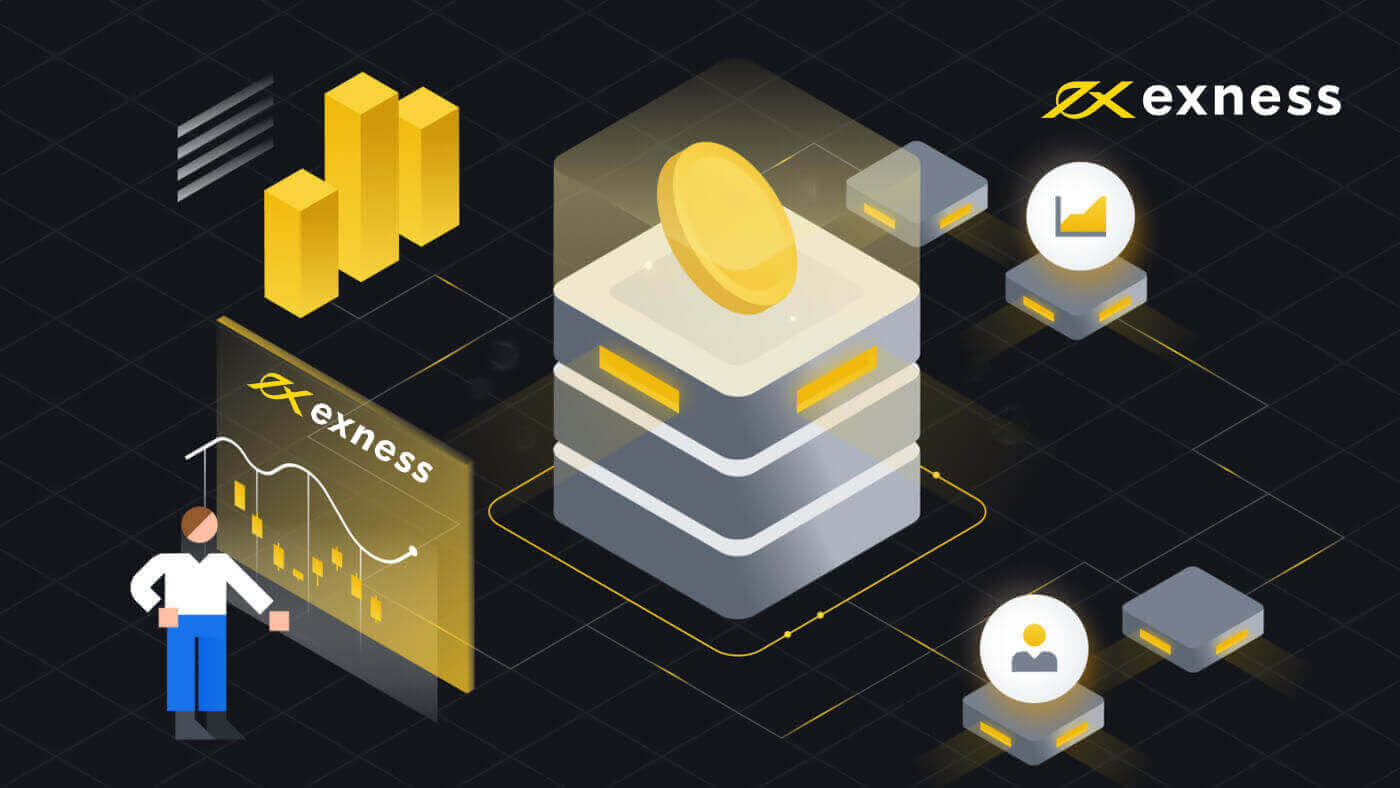
Як зареєструватися на Exness
Як зареєструвати обліковий запис Exness [Веб]
Як зареєструвати обліковий запис
Процес відкриття рахунку Exness дуже простий.1. Натисніть «Відкрити рахунок» на домашній сторінці Exness .
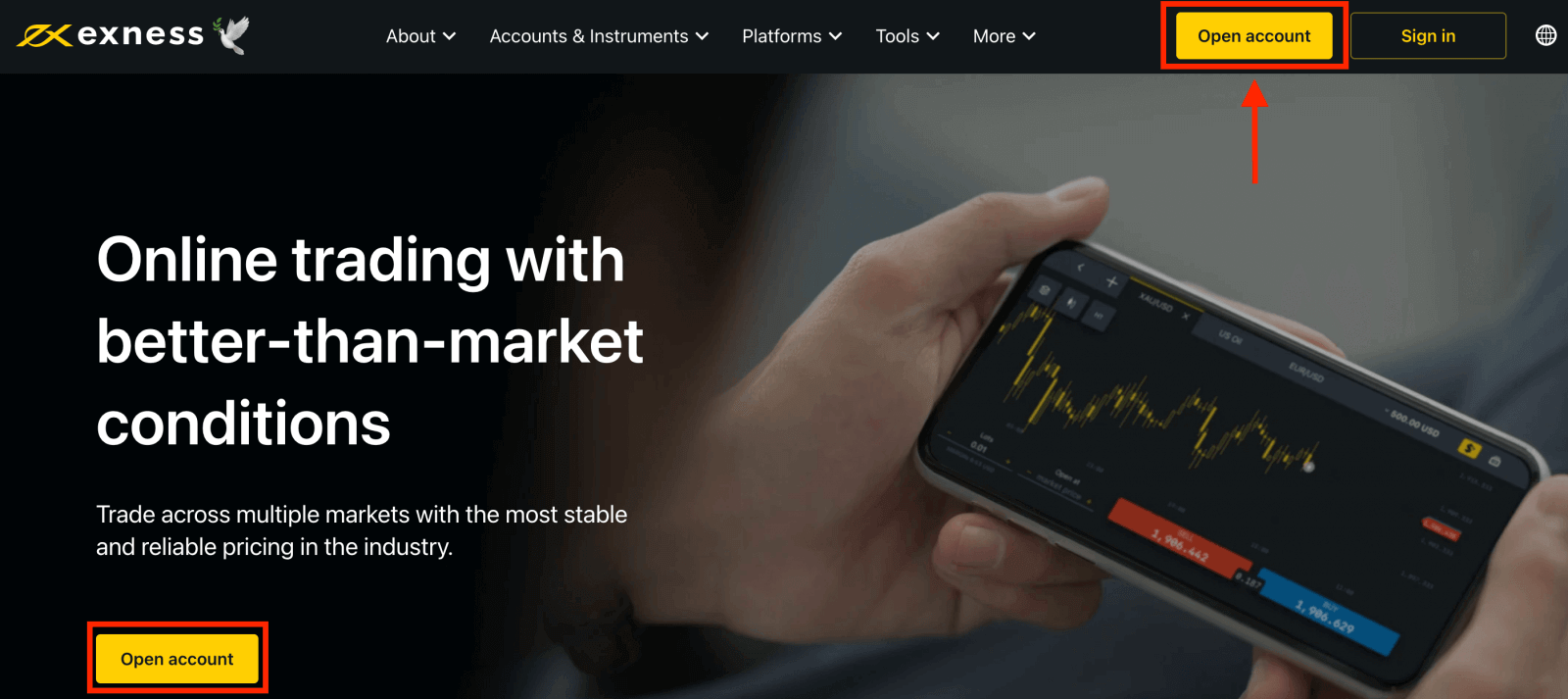
2. На сторінці реєстрації заповніть всю необхідну інформацію, яка вимагається в цій формі.
- Виберіть країну проживання ; це не можна змінити та визначатиме, які платіжні послуги доступні для вас.
- Введіть адресу електронної пошти .
- Створіть пароль для свого облікового запису Exness, дотримуючись наведених інструкцій.
- Введіть код партнера (необов’язково), який зв’яже ваш обліковий запис Exness із партнером у партнерській програмі Exness .
- Примітка : у випадку недійсного коду партнера це поле введення буде очищено, щоб ви могли спробувати ще раз.
- Поставте прапорець, що ви не є громадянином або резидентом США, якщо це стосується вас.
- Натисніть Продовжити , коли ви надасте всю необхідну інформацію.
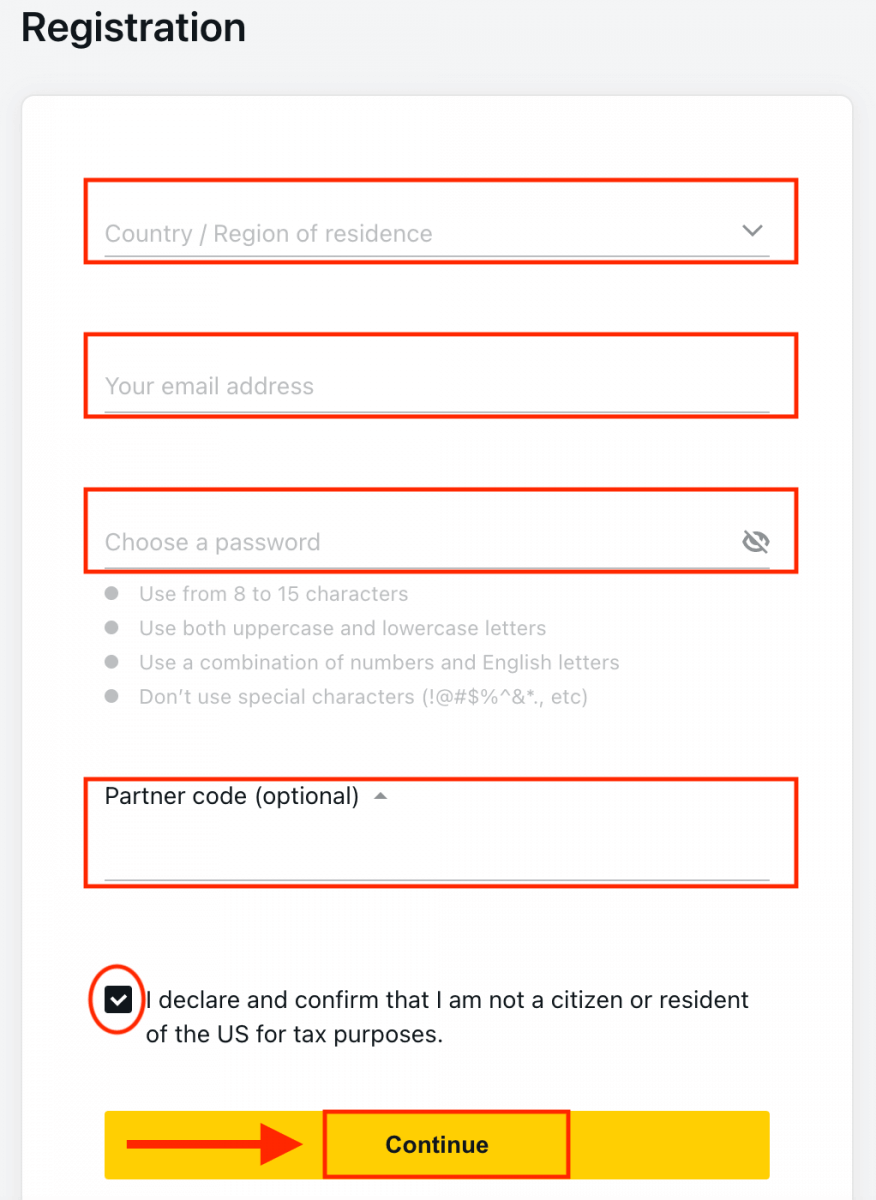
3. Вітаємо, ви успішно зареєстрували новий обліковий запис Exness і перейдете до терміналу Exness. Натисніть кнопку « Демо-рахунок », щоб розпочати торгівлю за допомогою Демо-рахунку.
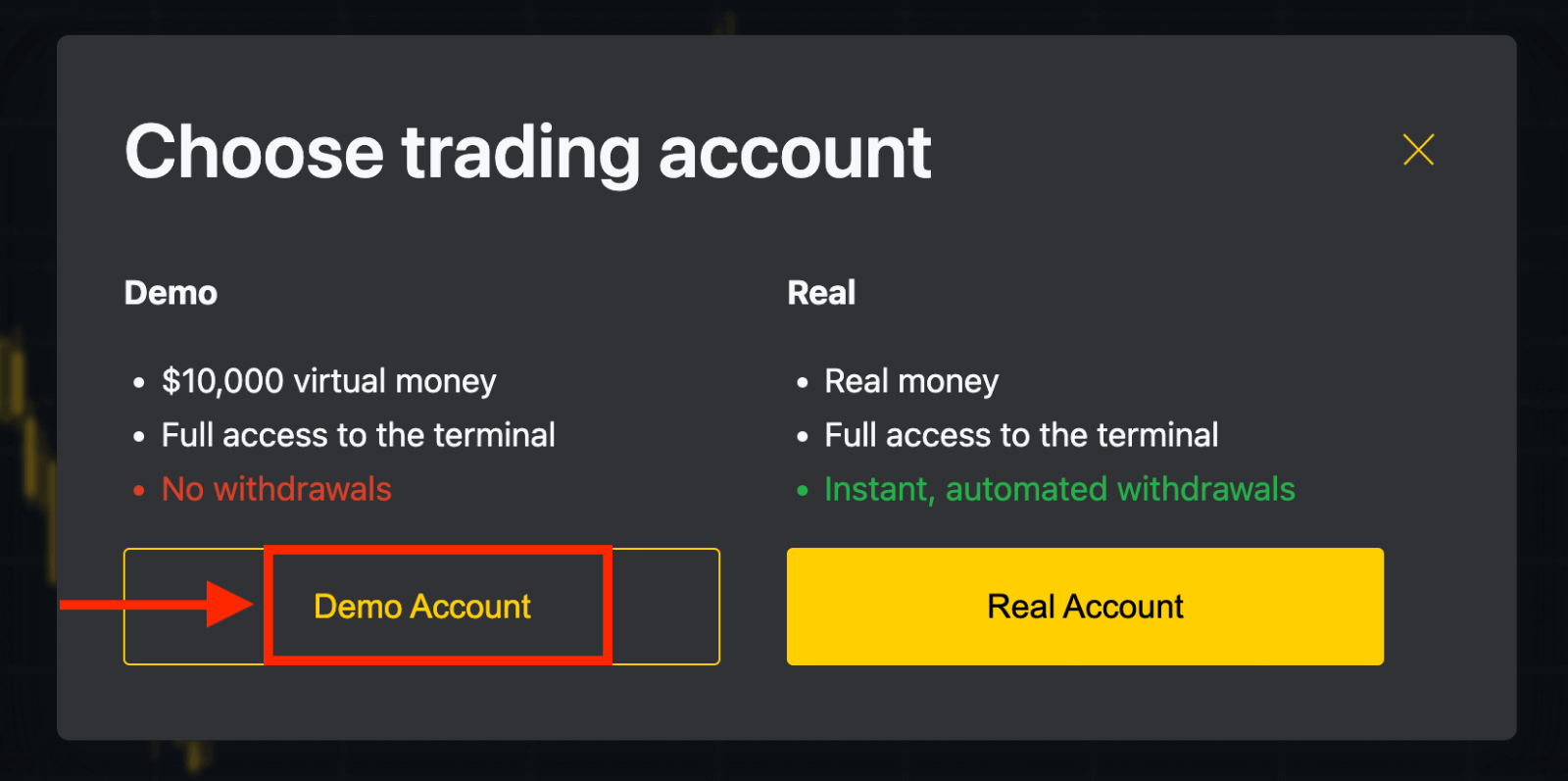
Тепер вам не потрібна реєстрація, щоб відкрити демо-рахунок. 10 000 доларів США на демо-рахунку дозволяють безкоштовно тренуватися стільки, скільки вам потрібно. Функціональність демо-рахунків схожа на реальні, за винятком того, що ви торгуєте віртуальними грошима.

Коли ви будете готові почати торгувати реальними коштами, ви можете перейти на реальний рахунок і внести свої гроші.
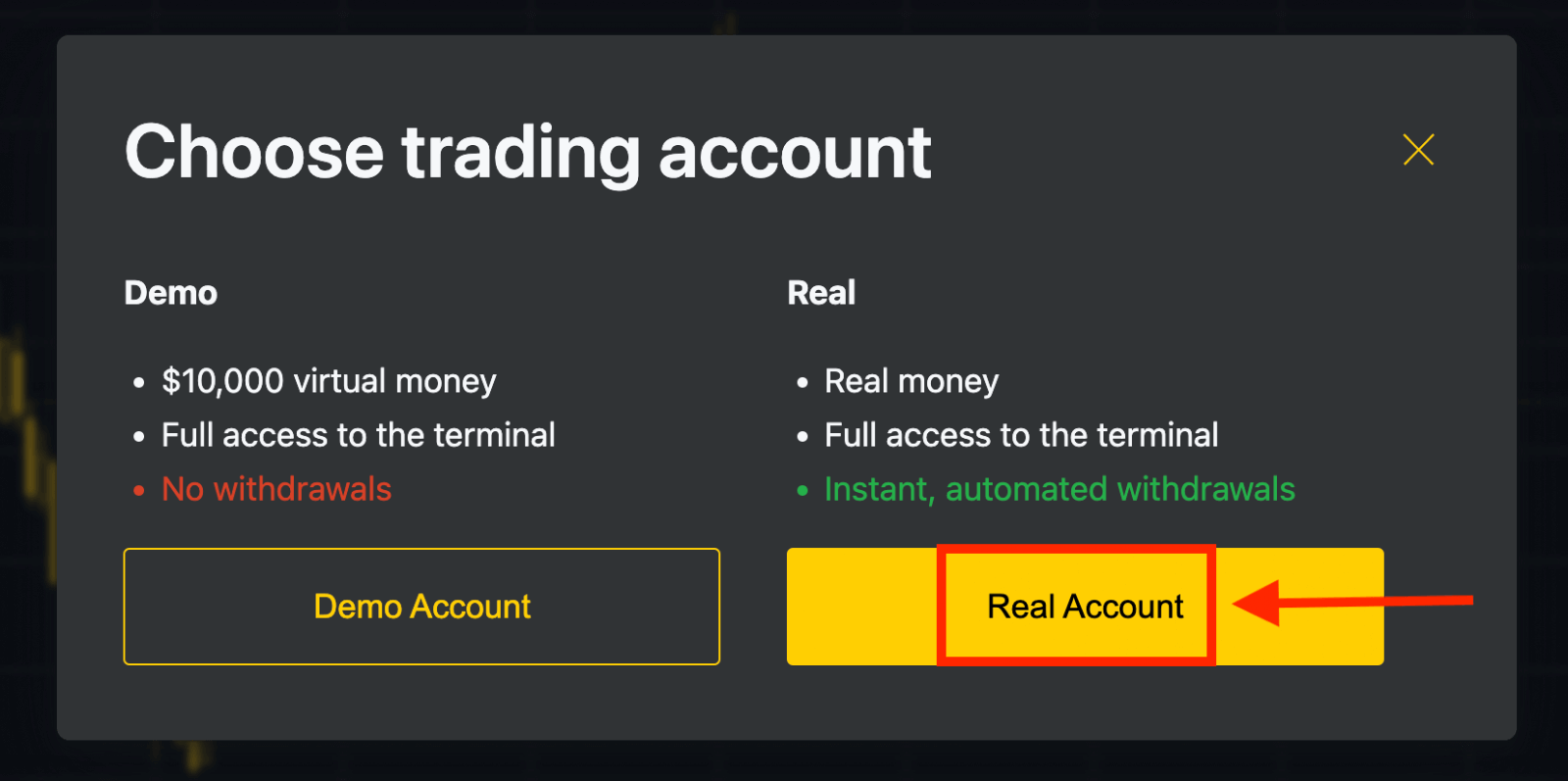
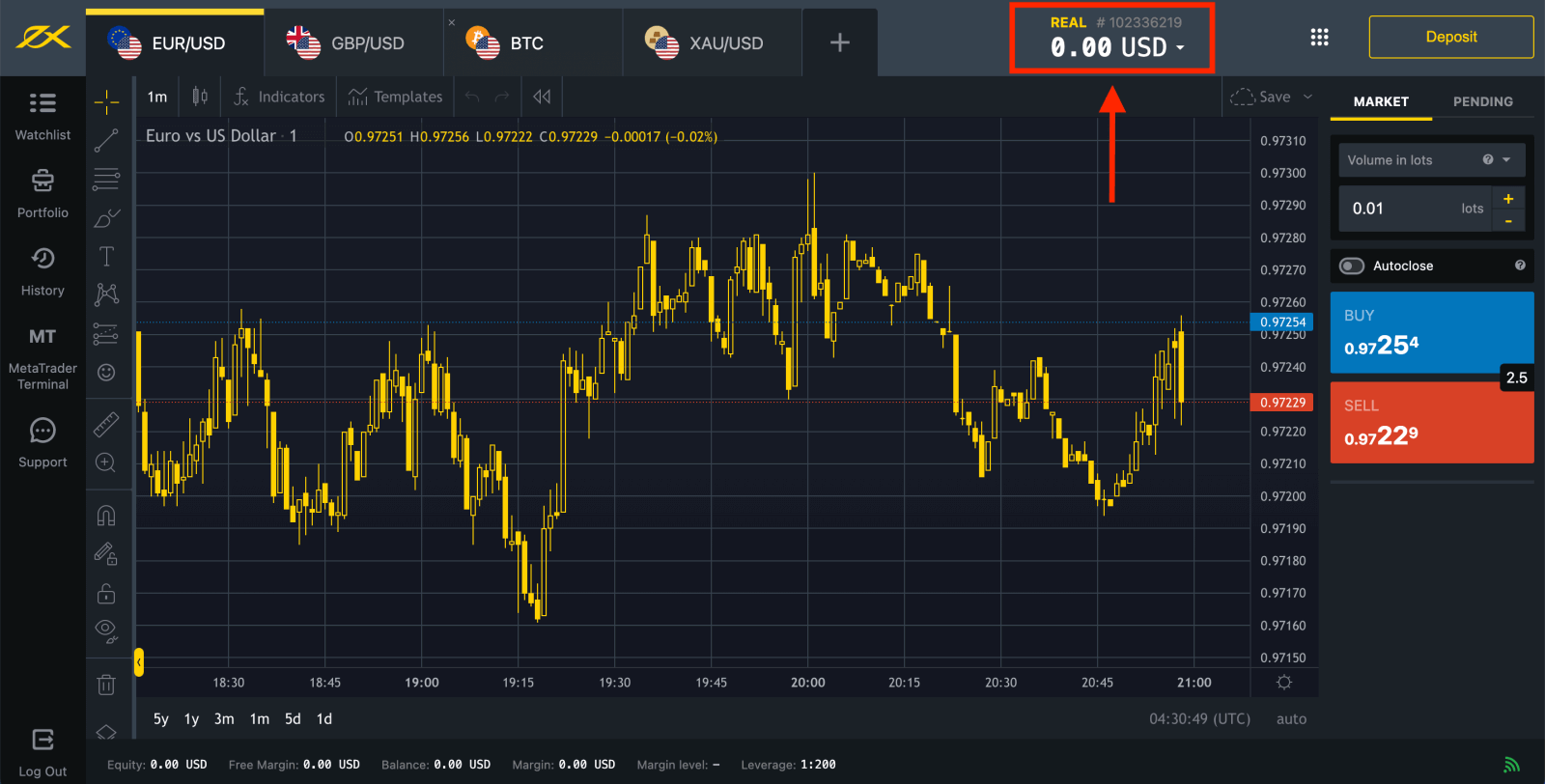
Перейдіть до особистого кабінету , щоб відкрити більше торгових рахунків.
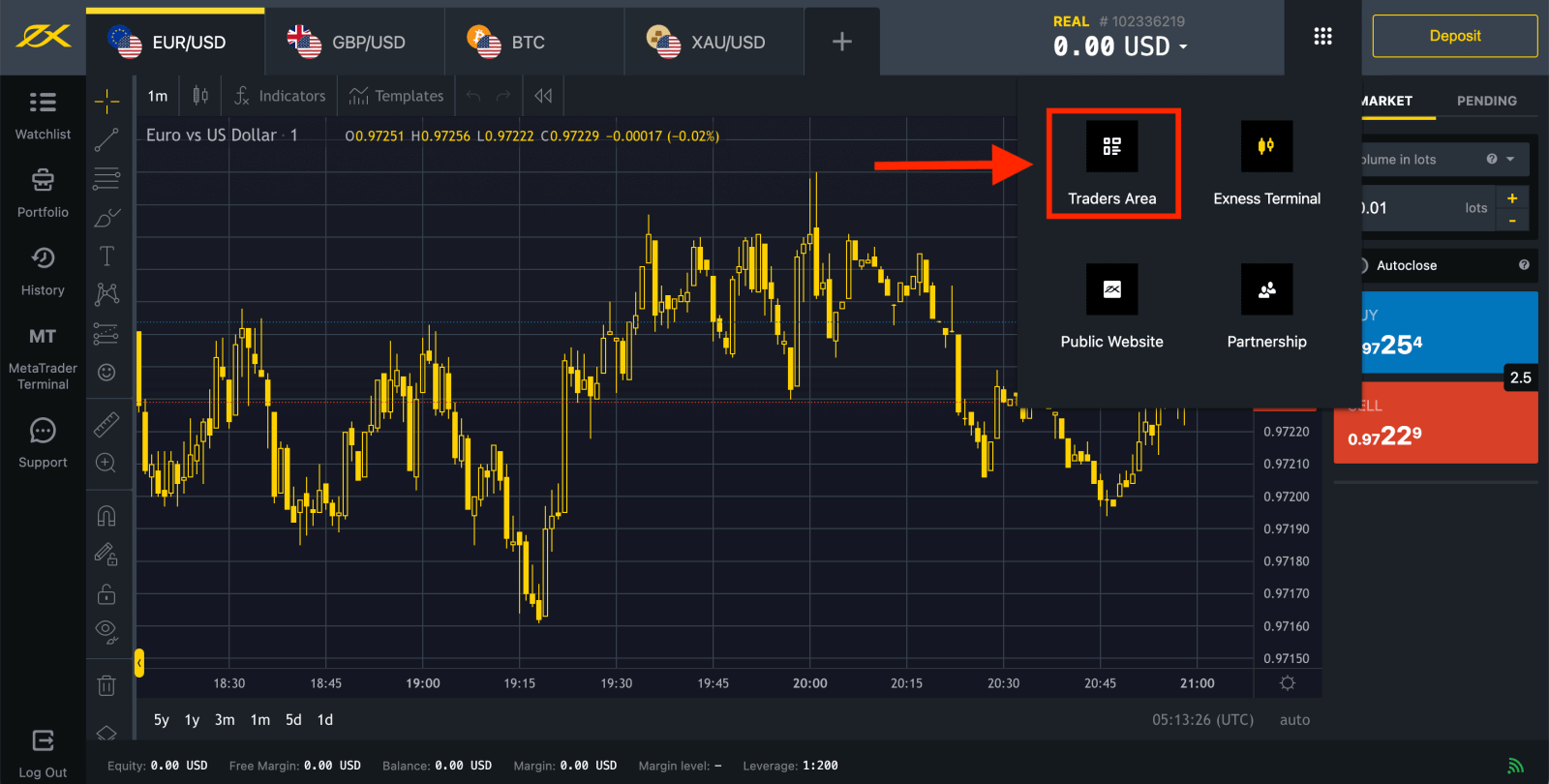
За замовчуванням у вашому новому Особистому кабінеті створюються справжній торговий рахунок і демонстраційний торговий рахунок (обидва для MT5); але є можливість відкривати нові торгові рахунки. 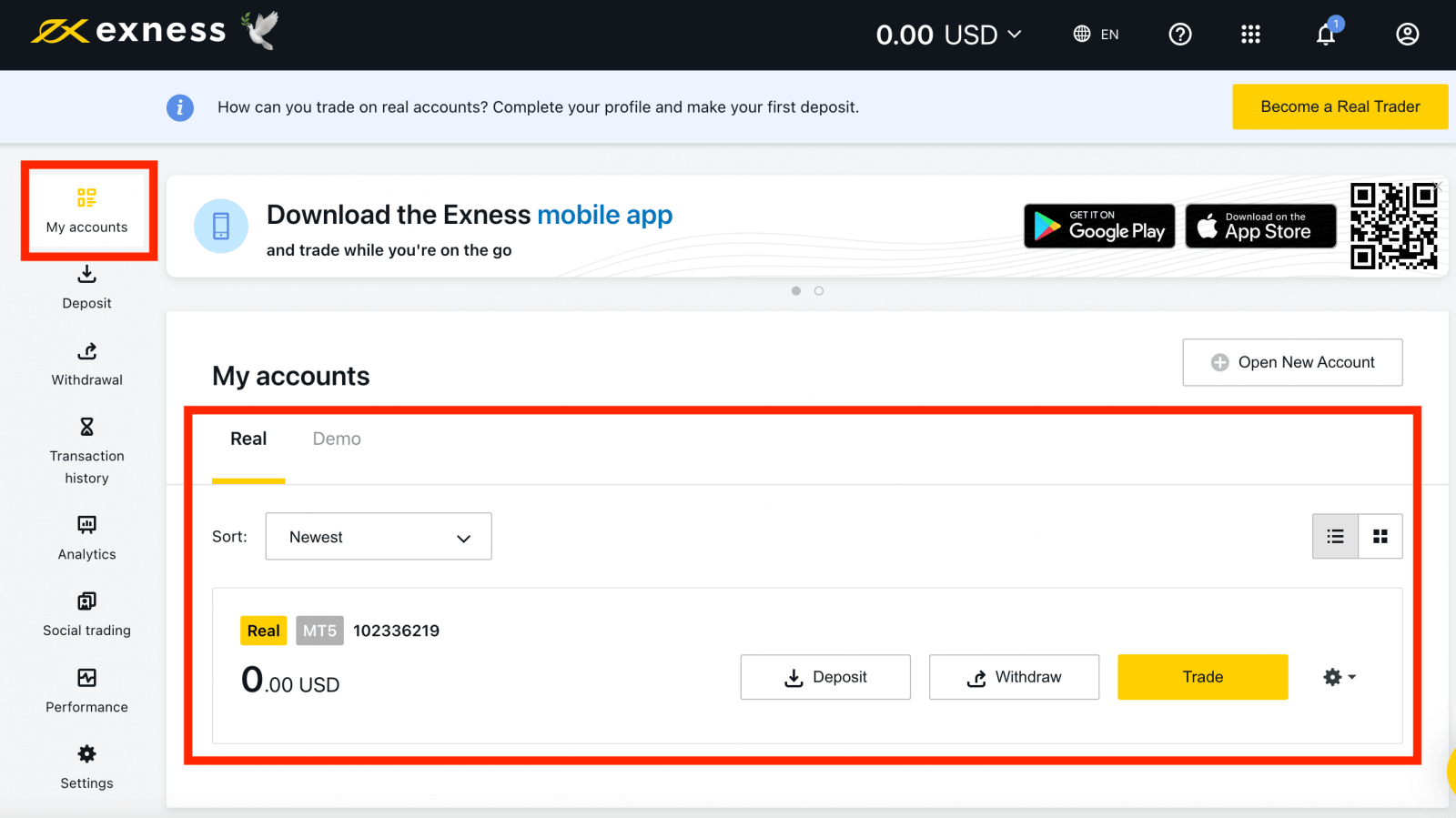
Зареєструватися в Exness можна будь-коли, навіть прямо зараз!
Після реєстрації радимо повністю підтвердити свій обліковий запис Exness , щоб отримати доступ до всіх функцій, доступних лише для повністю перевірених Особистих кабінетів.
Як створити новий торговий рахунок
1. У новому особистому кабінеті натисніть « Відкрити новий обліковий запис» у розділі «Мої облікові записи». 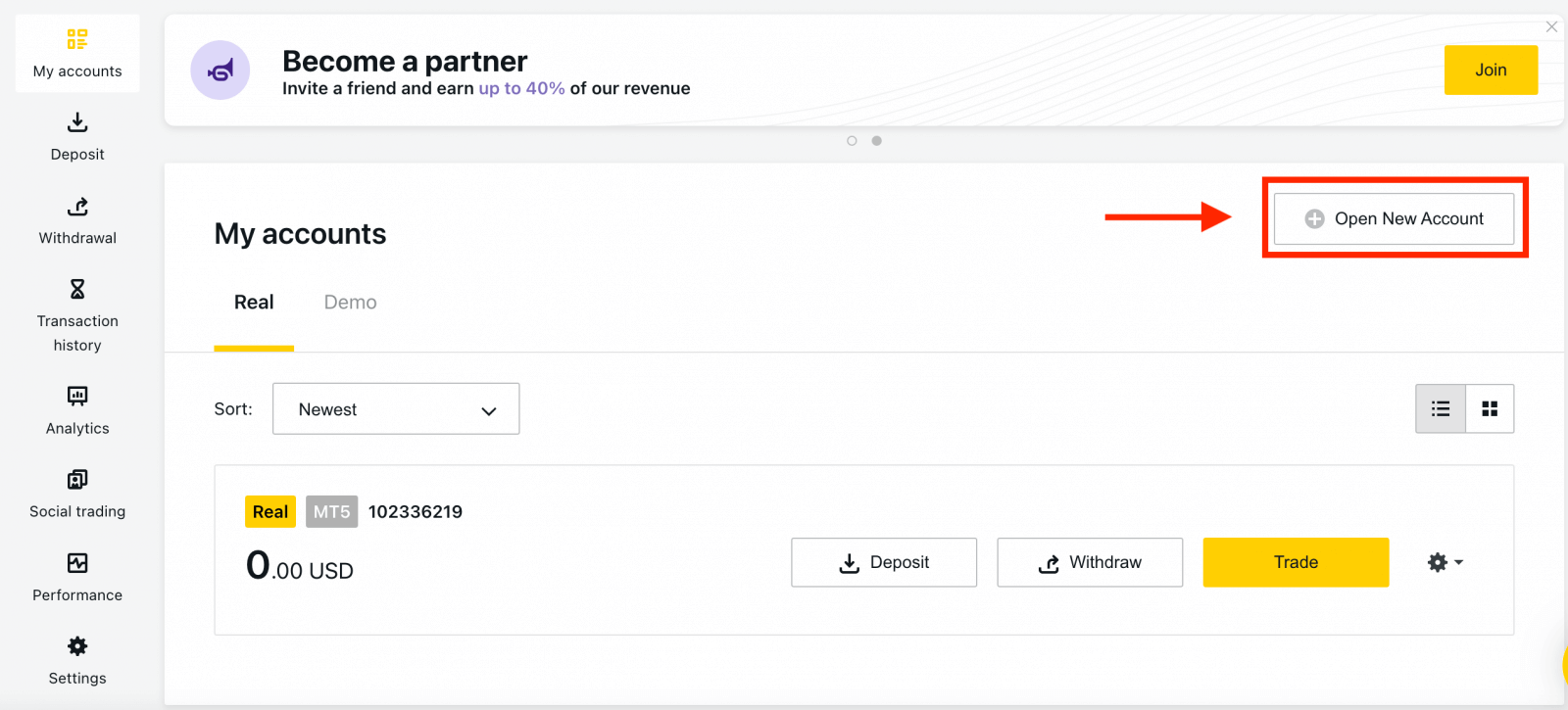
2. Виберіть із доступних типів торгових рахунків і виберіть реальний або демо-рахунок. 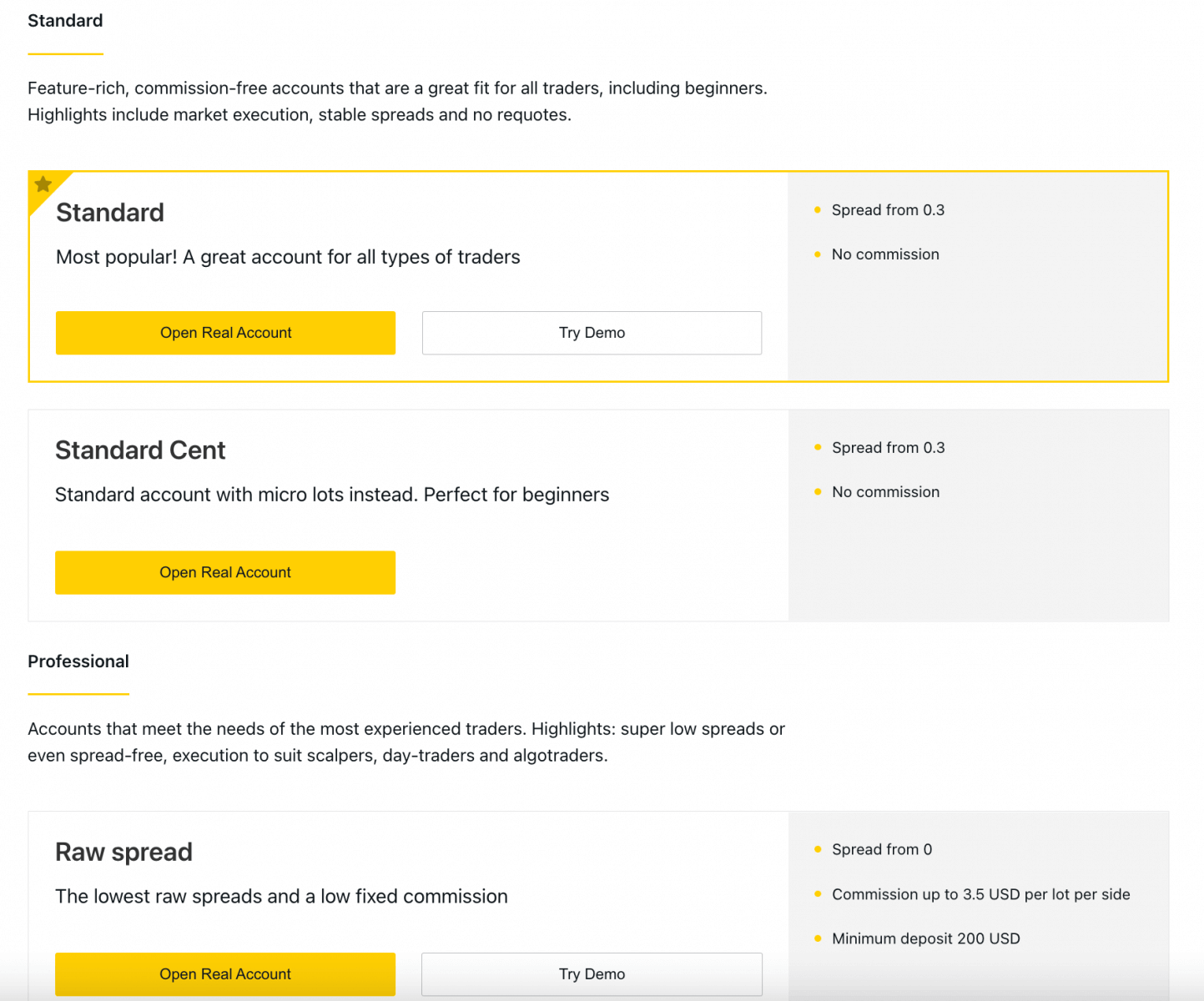
3. На наступному екрані представлені такі налаштування:
- Ще один шанс вибрати реальний або демо- рахунок.
- Вибір між торговими терміналами MT4 і MT5 .
- Встановіть максимальне кредитне плече.
- Виберіть валюту свого рахунку (зауважте, що її неможливо змінити для цього торгового рахунку після встановлення).
- Створіть псевдонім для цього торгового рахунку.
- Встановіть пароль торгового рахунку.
- Натисніть Створити обліковий запис , коли ви задоволені налаштуваннями.
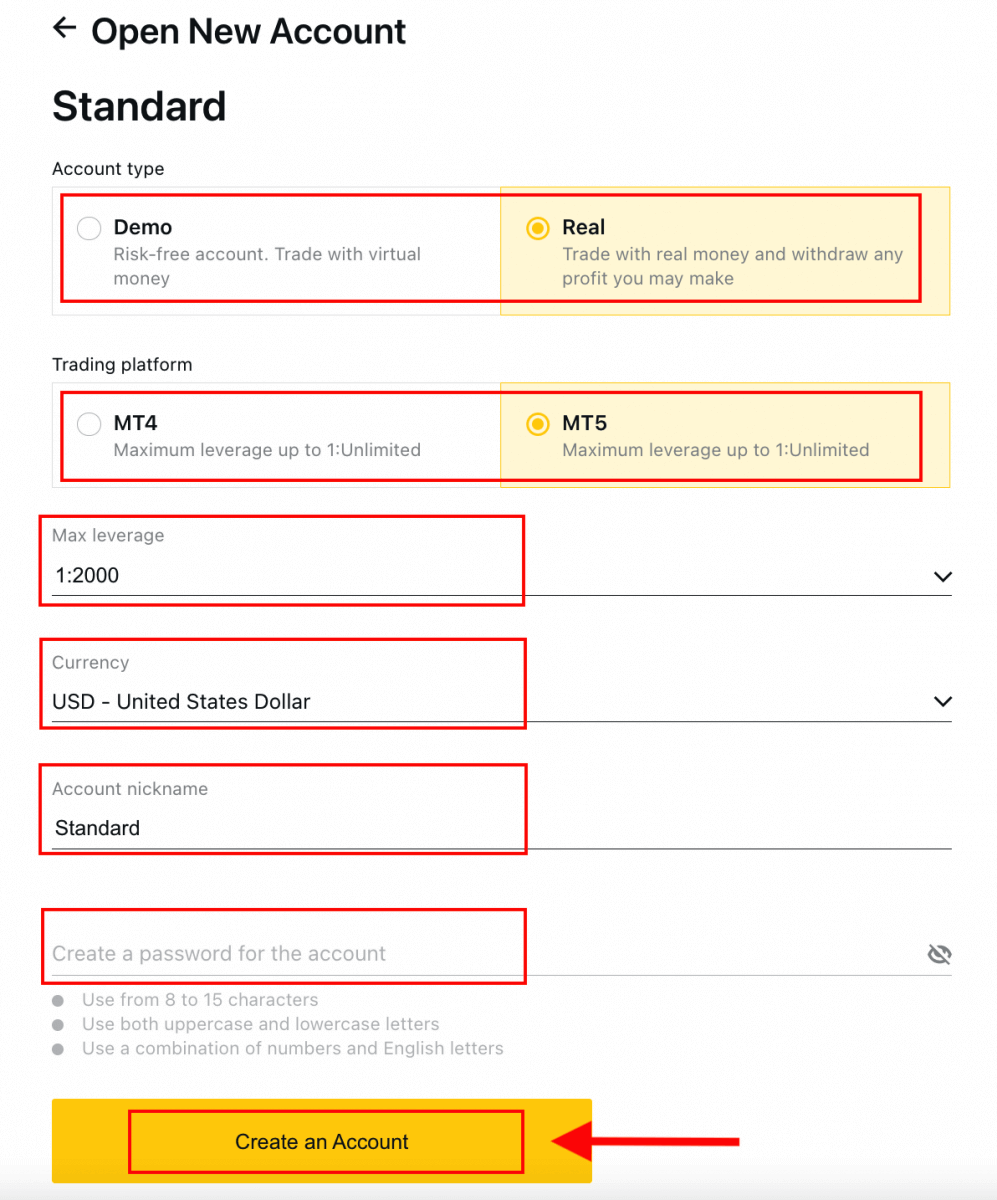
4. Ваш новий торговий рахунок відобразиться на вкладці «Мої облікові записи». 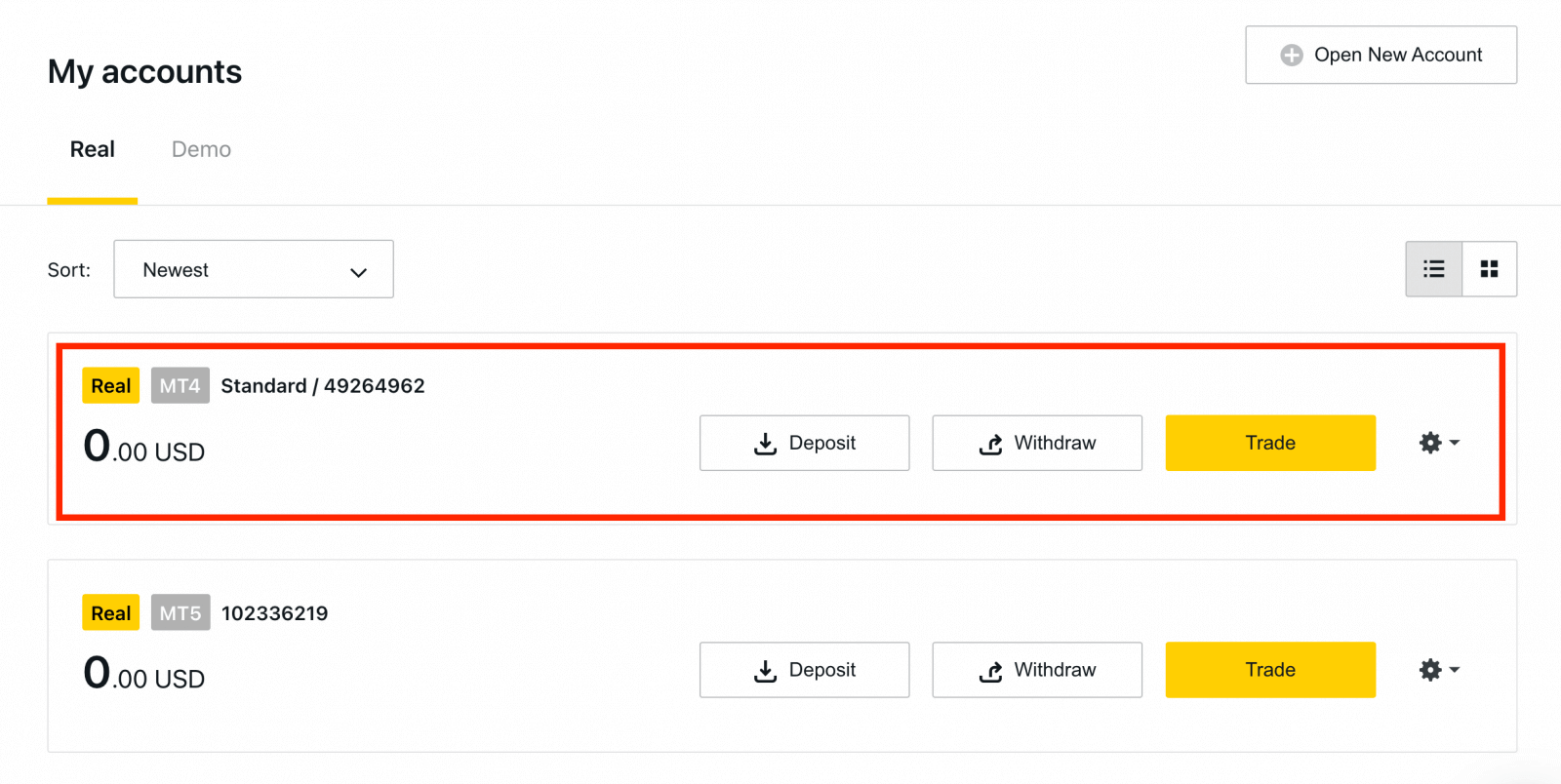
Вітаємо, ви відкрили новий торговий рахунок.
Як внести депозит в Exness
Як зареєструвати обліковий запис Exness [додаток]
Налаштувати та зареєструвати обліковий запис
Реєстрація облікового запису в програмі Exness Trader є додатковою опцією, і ви можете зробити це всього за кілька простих кроків: 1. Завантажте Exness Trader з App Store або Google Play .
2. Встановіть і завантажте Exness Trader.
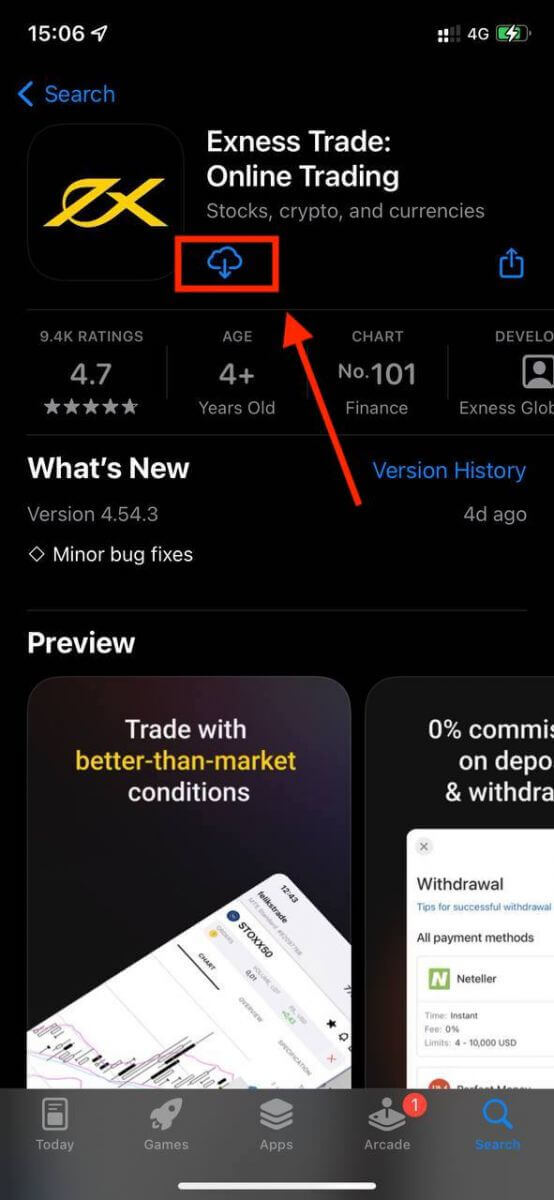
3. Натисніть Зареєструвати .
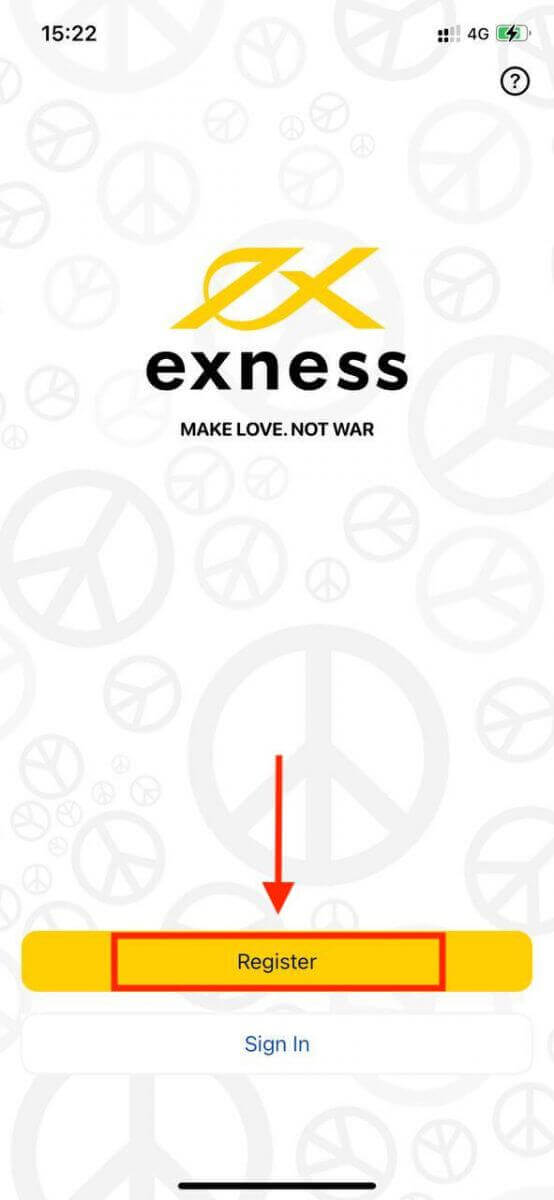
4. Натисніть «Змінити країну/регіон» , щоб вибрати країну проживання зі списку, а потім натисніть « Продовжити» .
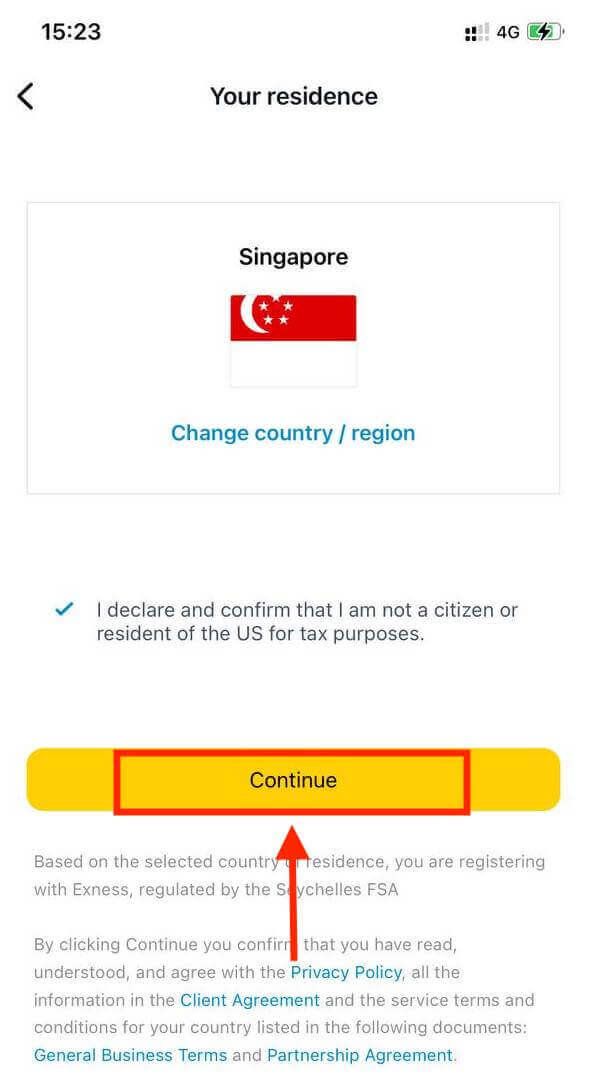
5. Введіть адресу електронної пошти та Продовжити .
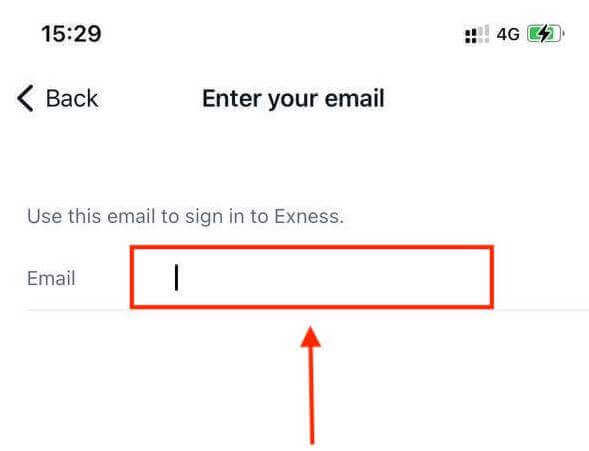
6. Створіть пароль, який відповідає вимогам. Натисніть Продовжити .
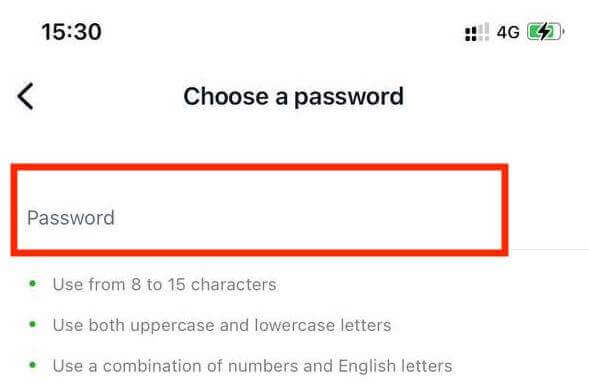
7. Введіть свій номер телефону та торкніться Надіслати мені код .
8. Введіть 6-значний код підтвердження, надісланий на ваш номер телефону, а потім натисніть « Продовжити» . Ви можете натиснути «Надіслати мені код повторно», якщо час закінчиться.
9. Створіть 6-значний пароль, а потім повторно введіть його для підтвердження. Це необов’язково, і його потрібно виконати, перш ніж ви зможете ввійти в Exness Trader.
10. Ви можете налаштувати біометричні дані, натиснувши «Дозволити» , якщо ваш пристрій підтримує це, або ви можете пропустити цей крок, натиснувши «Не зараз» .
11. Буде представлено екран депозиту, але ви можете торкнутися назад, щоб повернутися до головної області програми.
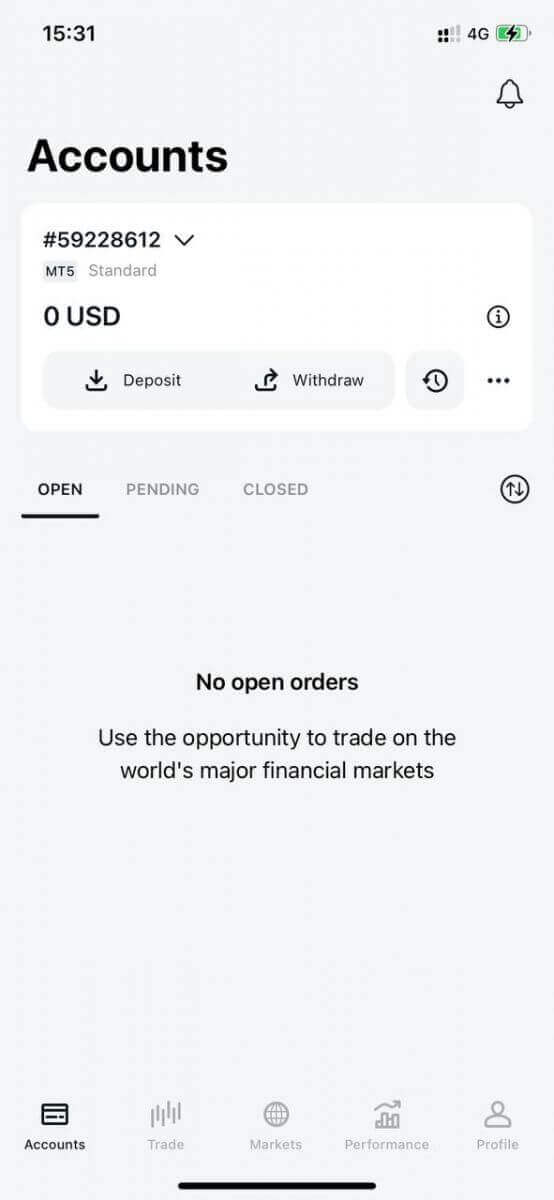
Вітаємо, Exness Trader налаштовано та готово до використання.
Після реєстрації для вас створюється демо-рахунок (з віртуальними коштами 10 000 доларів США) для практики торгівлі.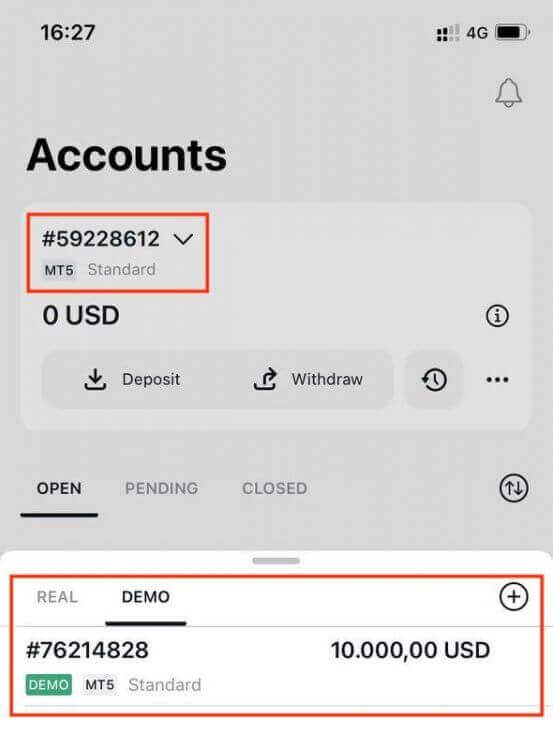
Поряд з демонстраційним обліковим записом під час реєстрації для вас також створюється реальний обліковий запис.
Як створити новий торговий рахунок
Після реєстрації особистого кабінету створити торговий рахунок дуже просто. 1. Торкніться спадного меню на вкладці «Облікові записи» на головному екрані.
2. Натисніть на знак «плюс» праворуч і виберіть «Новий реальний рахунок» або «Новий демо-рахунок» .
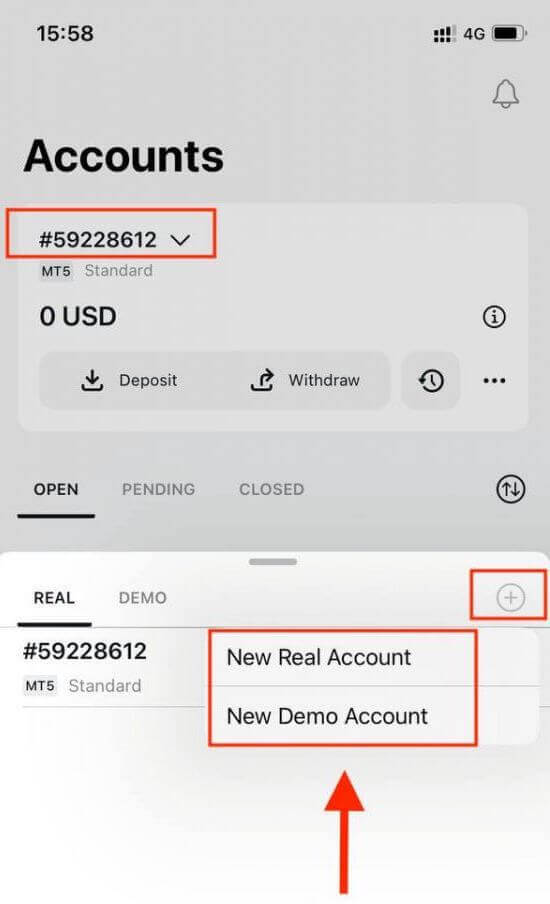
3. Виберіть потрібний тип рахунку в полях MetaTrader 5 і MetaTrader 4 .
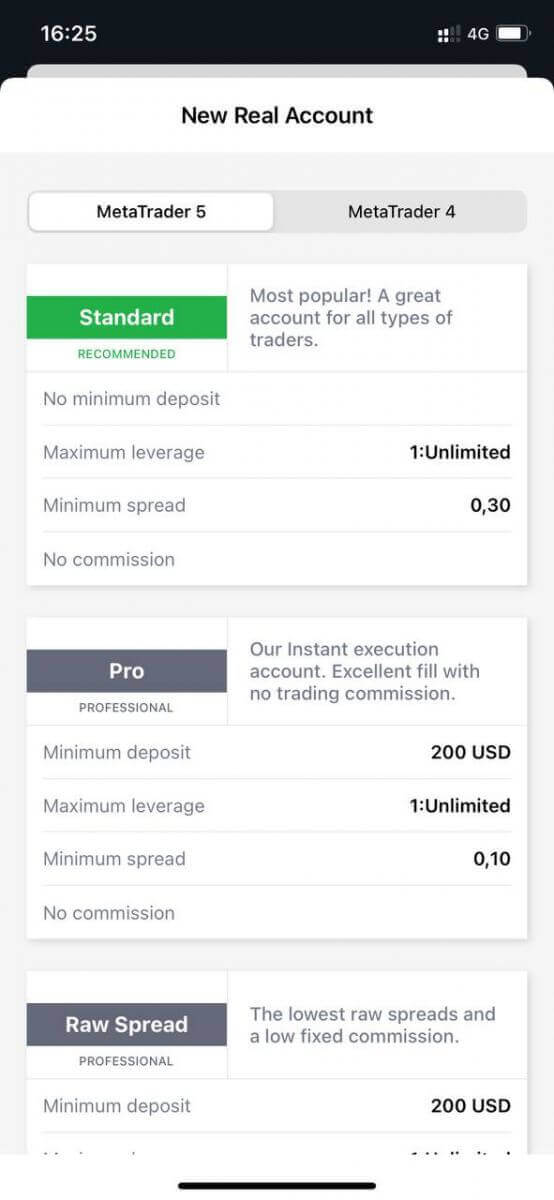
4. Встановіть валюту облікового запису , кредитне плече та введіть псевдонім облікового запису . Натисніть Продовжити .
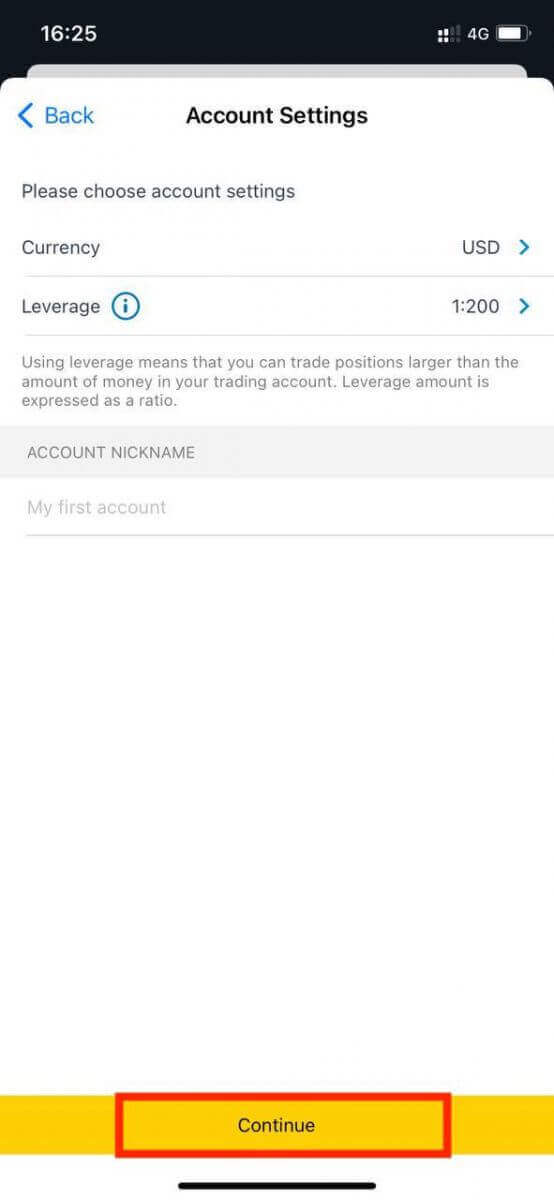
5. Встановіть торговий пароль відповідно до відображених вимог.
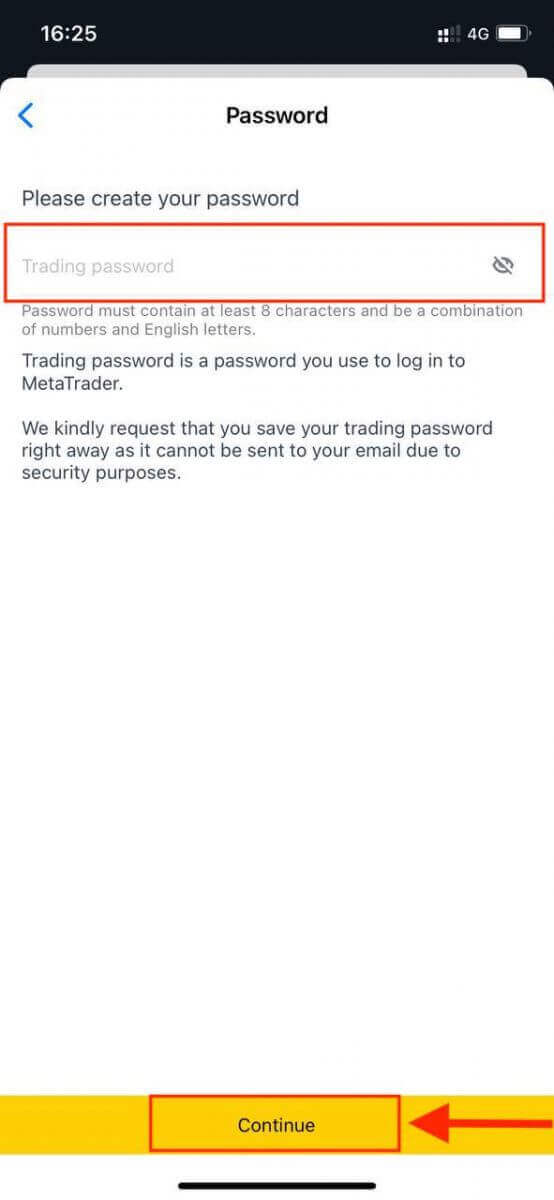
Ви успішно створили торговий рахунок. Торкніться «Внести депозит» , щоб вибрати спосіб оплати для внесення коштів , а потім торкніться «Торгівля».
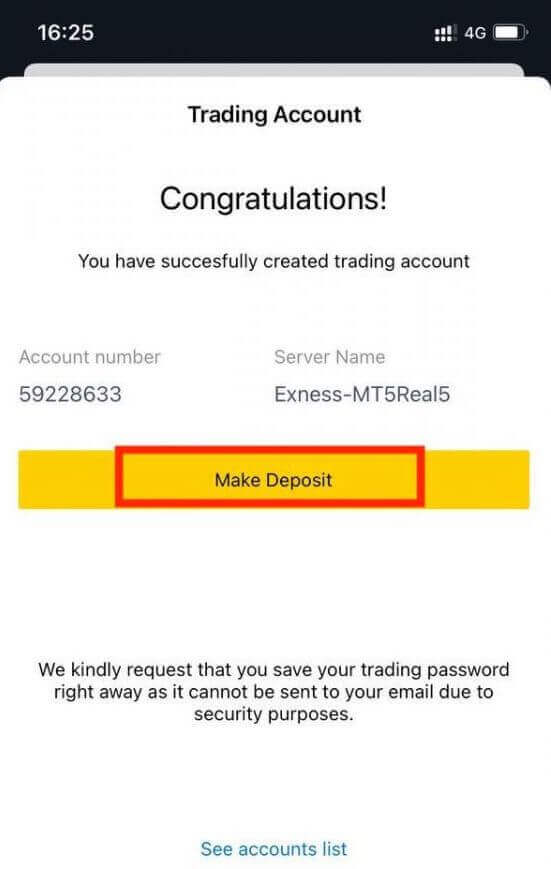
Ваш новий торговий рахунок буде показано нижче.
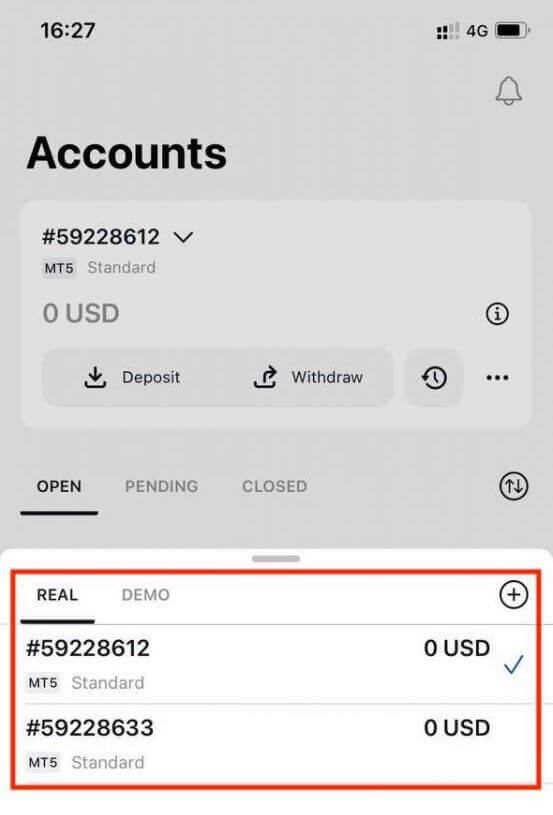
Зауважте, що встановлену для облікового запису валюту неможливо змінити після встановлення. Якщо ви бажаєте змінити псевдонім свого облікового запису, ви можете зробити це, увійшовши в особистий кабінет.
Як увійти в Exness
Увійти в Exness
1. Щоб увійти у свій Exness , вам знадобиться пароль торгового облікового запису під час реєстрації торгового облікового запису. Натисніть « Увійти ». 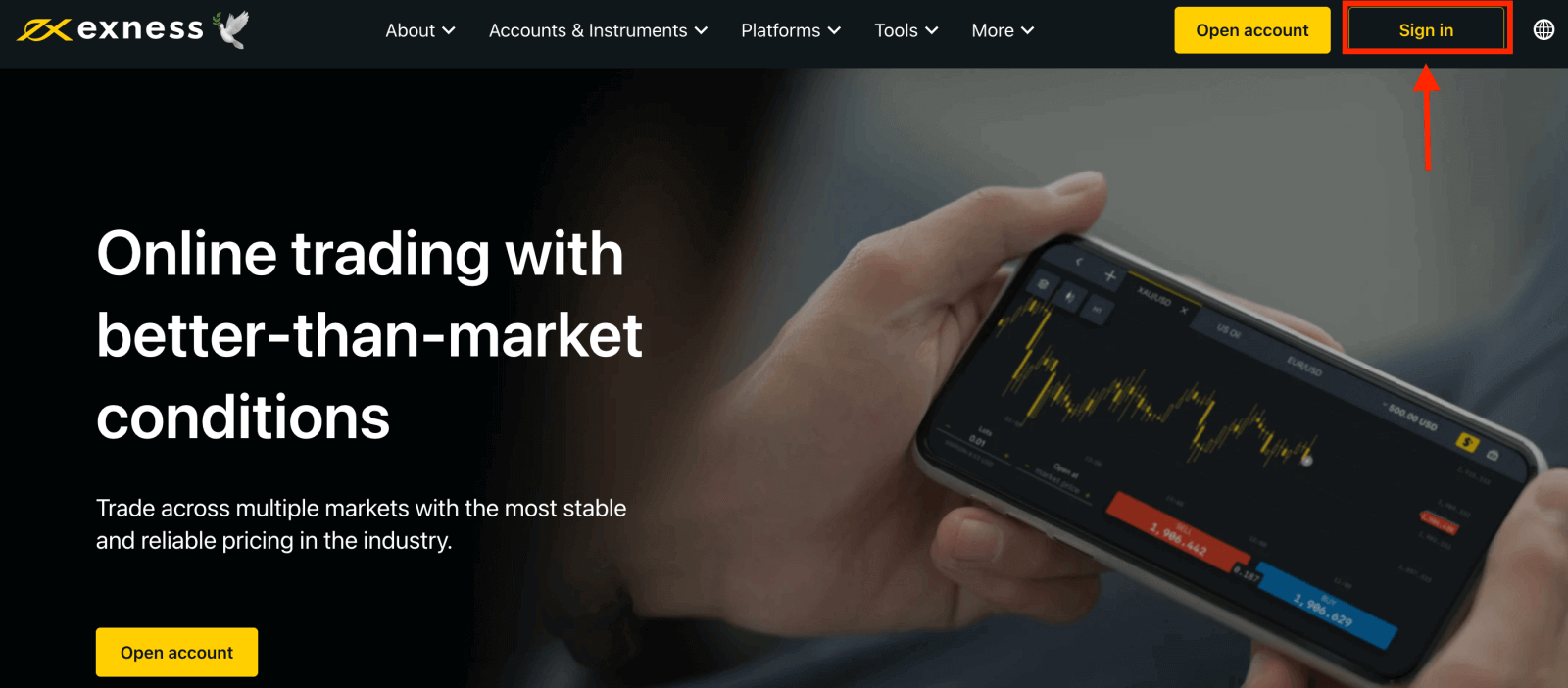
2. Введіть адресу електронної пошти та пароль , які ви реєстрували для входу в обліковий запис, і натисніть «Продовжити». 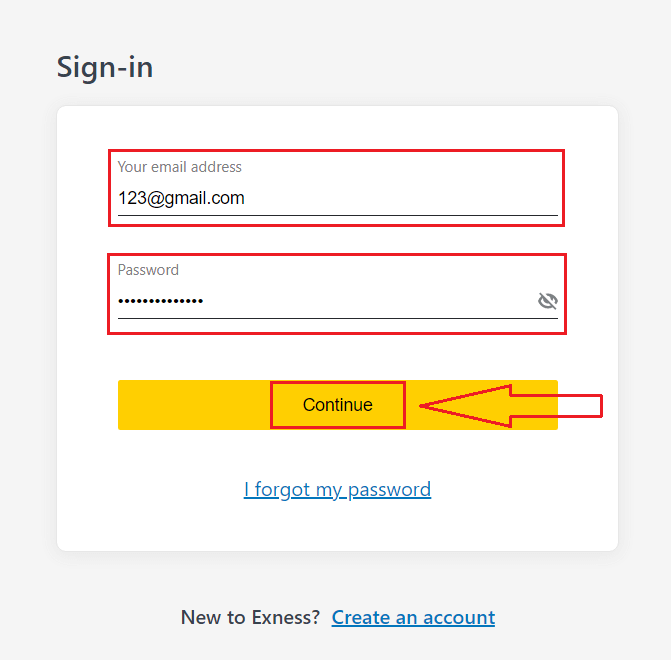
3. Після успішного входу в систему. У розділі «Мої облікові записи» клацніть піктограму налаштувань облікового запису, щоб відкрити параметри. 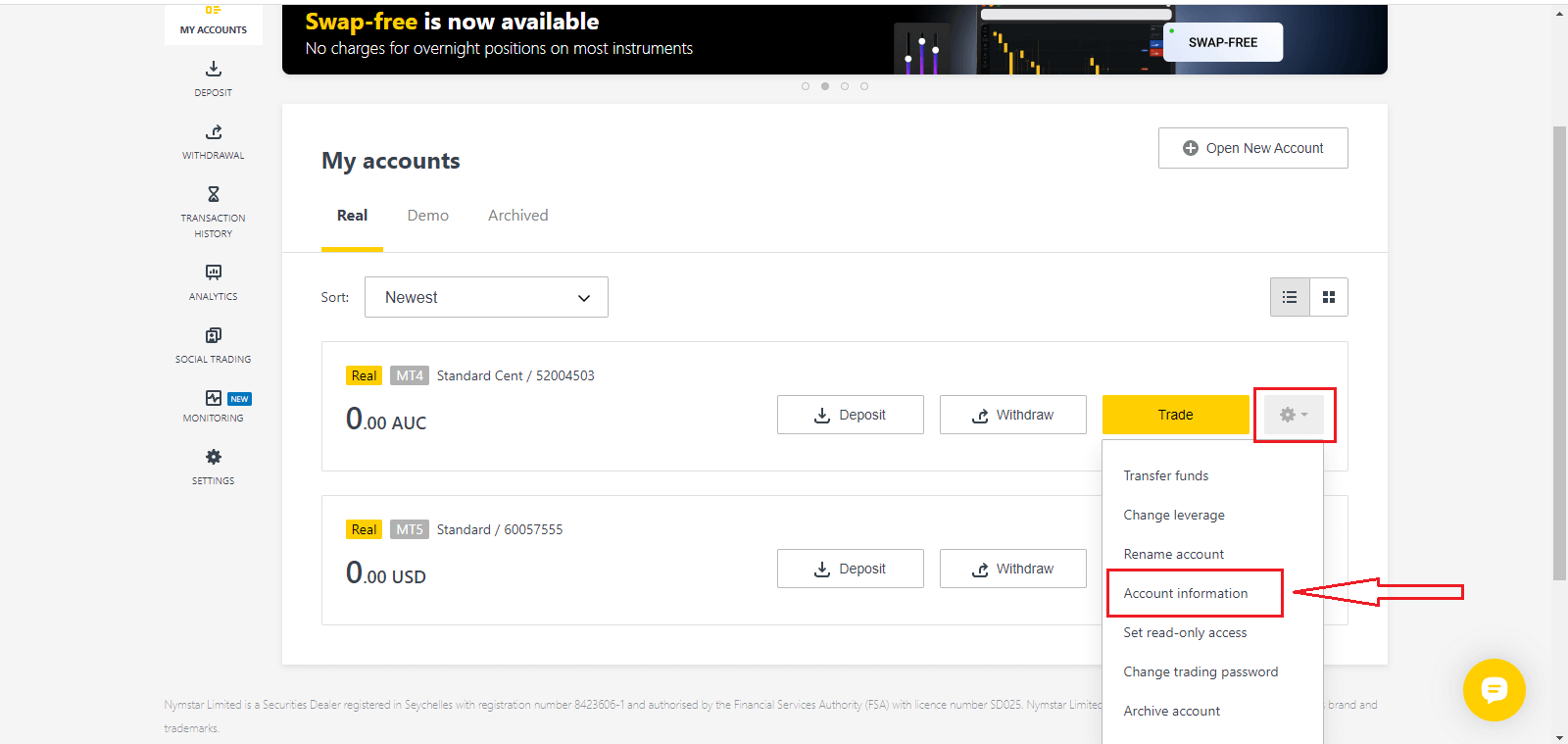
4. Виберіть «Інформація про обліковий запис», і з’явиться спливаюче вікно з інформацією про цей обліковий запис. Тут ви знайдете номер входу MT4/MT5 і номер вашого сервера.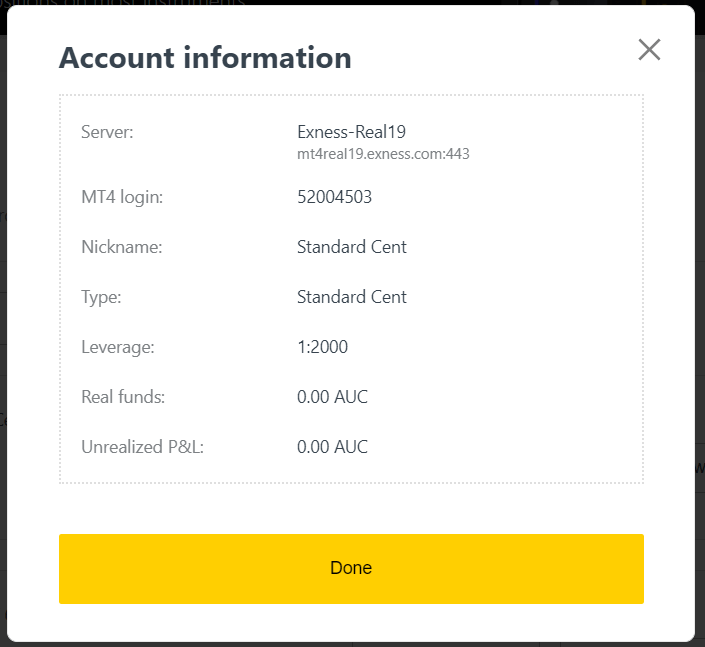
Зауважте, що для входу в торговий термінал вам також потрібен торговий пароль, який не відображається в особистому кабінеті. Якщо ви забули свій пароль , ви можете скинути його, натиснувши «Змінити торговий пароль» у налаштуваннях, як показано раніше. Інформація для входу, як-от логін MT4/MT5 або номер сервера, є фіксованою та не може бути змінена.
Якщо ви хочете торгувати прямо у своєму браузері. Натисніть «Торгівля» -- «Термінал Exness».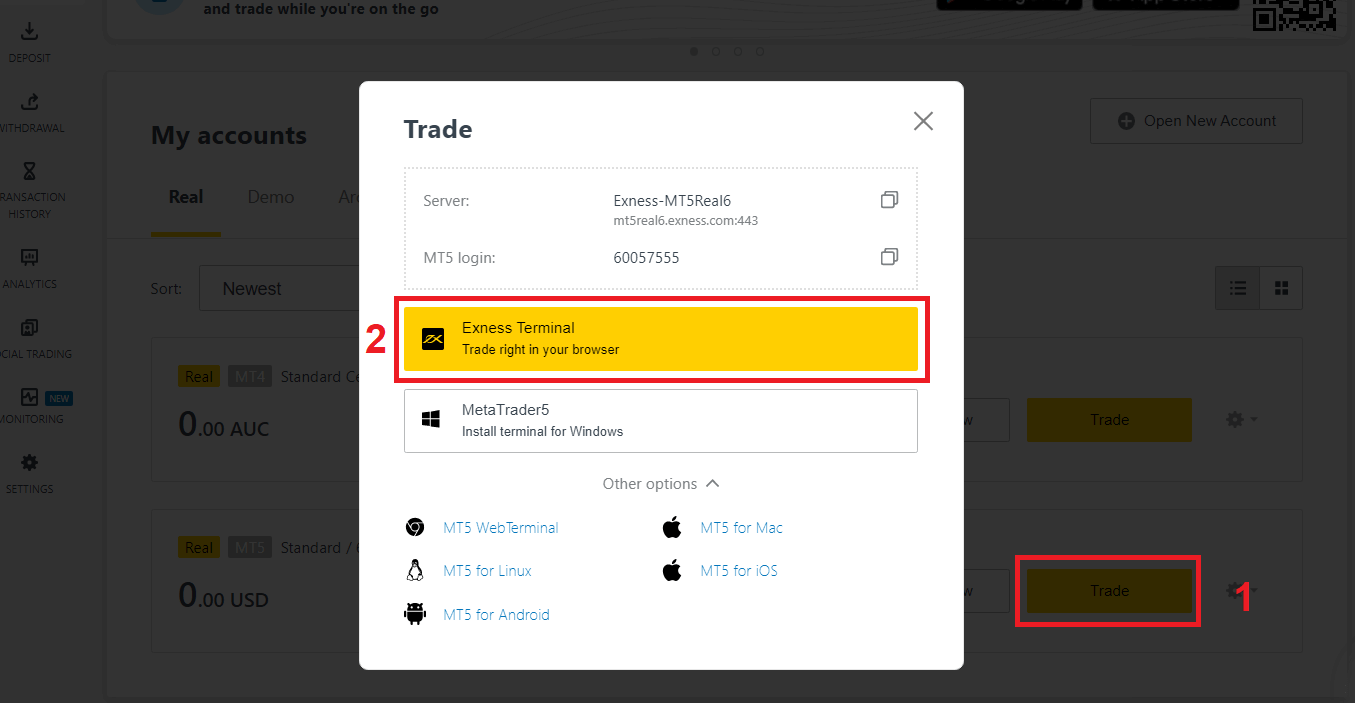
Термінал Exness.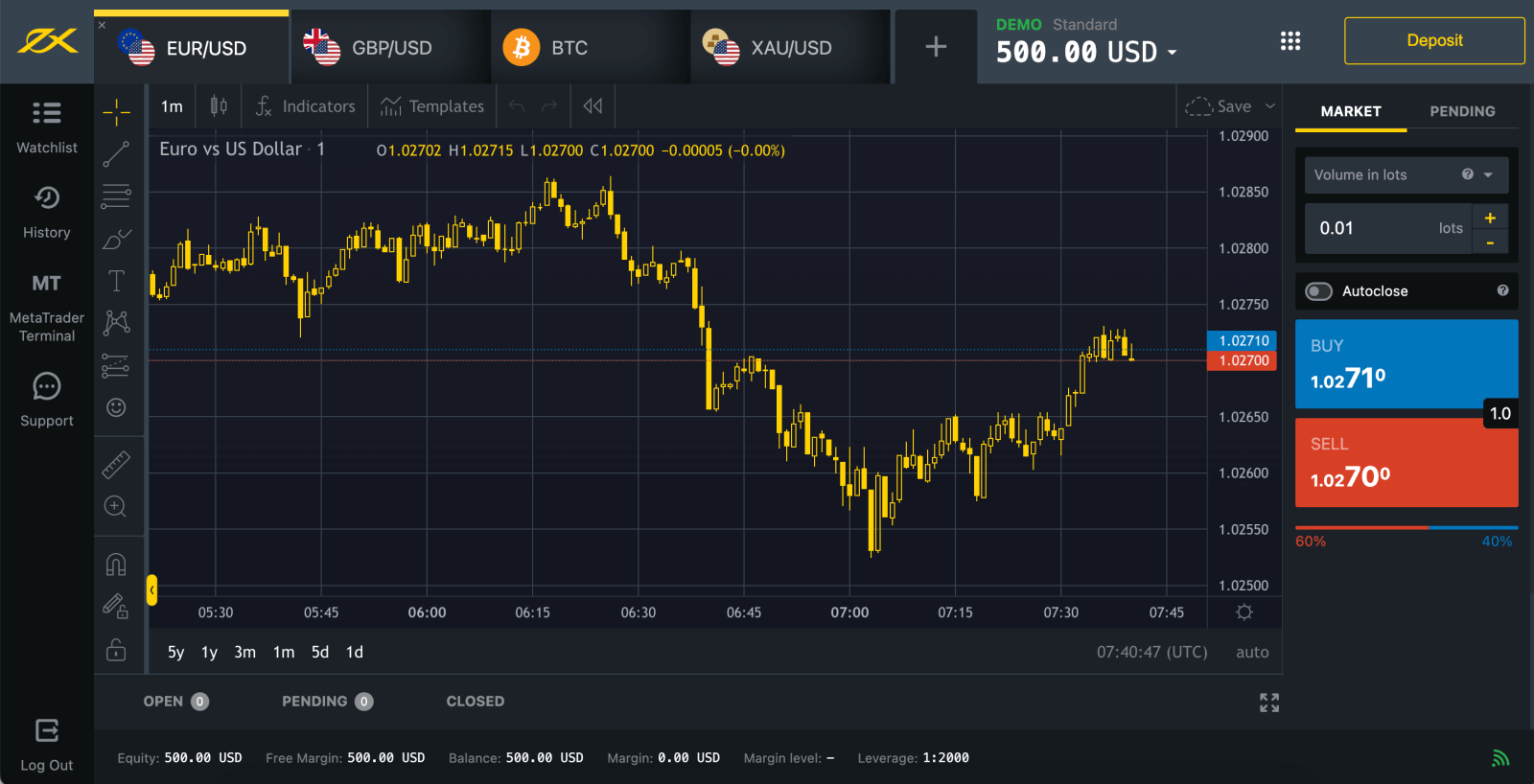
Увійдіть на торгову платформу: MT4
Увійти в торговий термінал MetaTrader 4 легко. Просто підготуйте номер свого рахунку форекс, пароль і дані сервера.
Якщо ви хочете торгувати безпосередньо у своєму браузері, натисніть «Торгівля» -- «MT4 WebTerminal». 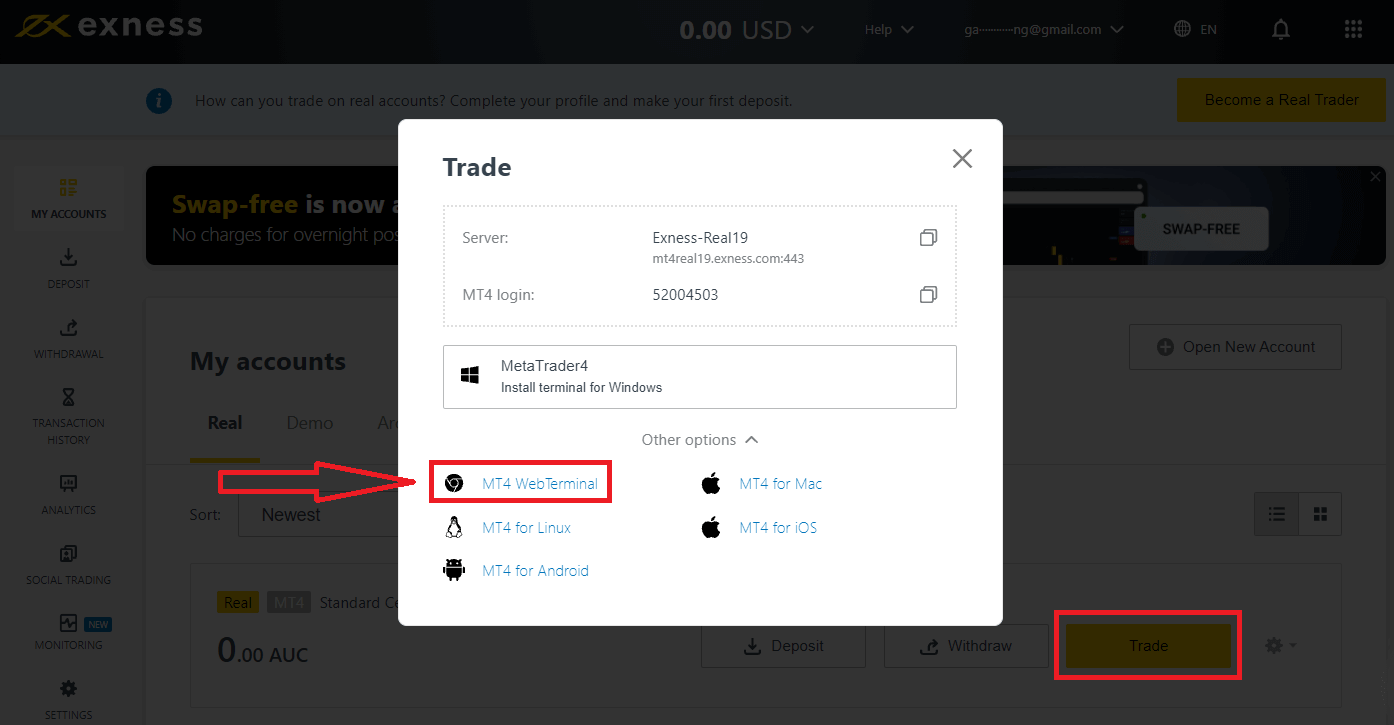
Ви побачите нову сторінку, наведену нижче. Він показує ваш логін і сервер, ви просто вводите свій пароль і натискаєте «ОК». 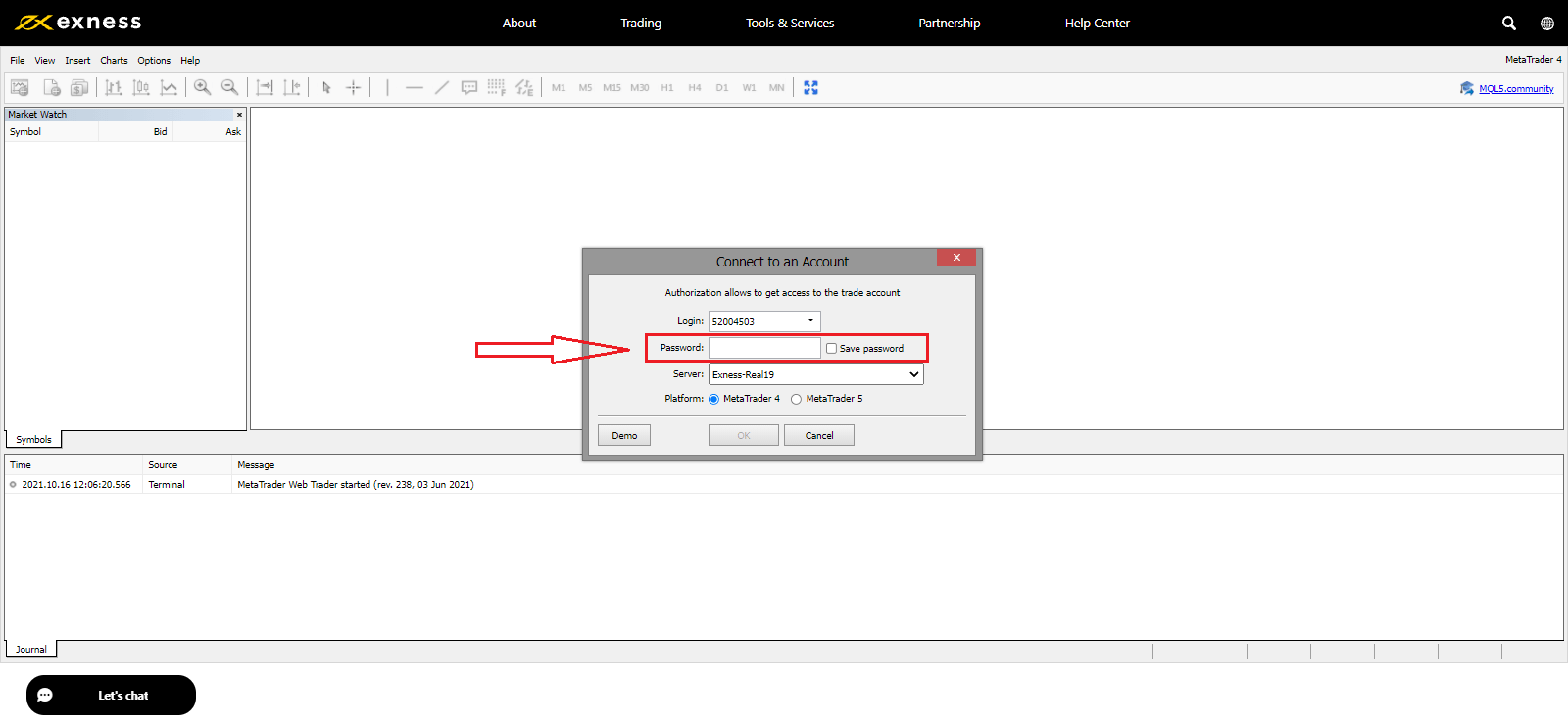
Тепер ви можете торгувати на MT4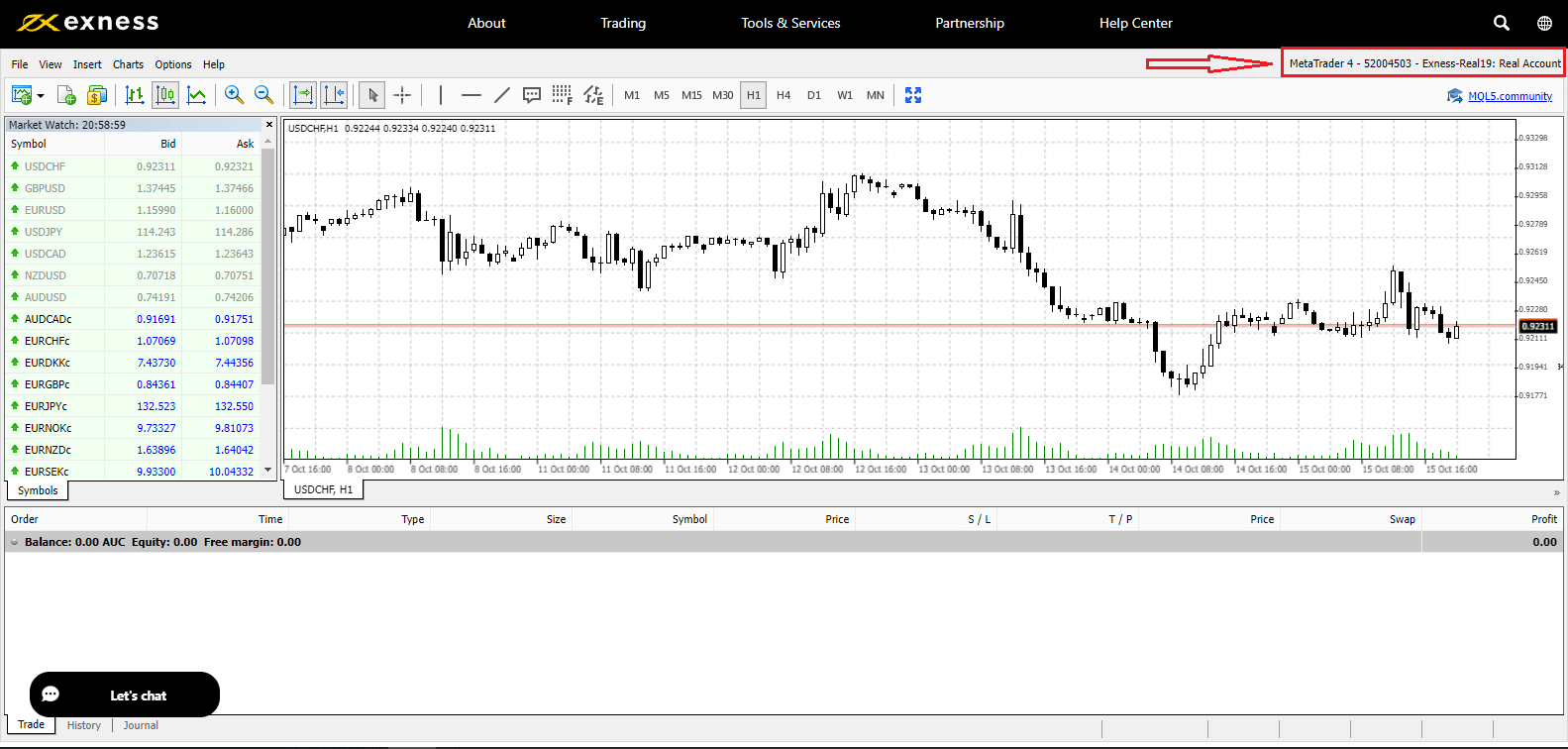
Увійдіть на торгову платформу: MT5
За допомогою Exness ви також можете увійти у свій MetaTrader 5. Просто підготуйте номер свого рахунку форекс, пароль і дані сервера.
Якщо ви хочете торгувати безпосередньо у своєму браузері, натисніть «Торгівля» -- «MT5 WebTerminal». 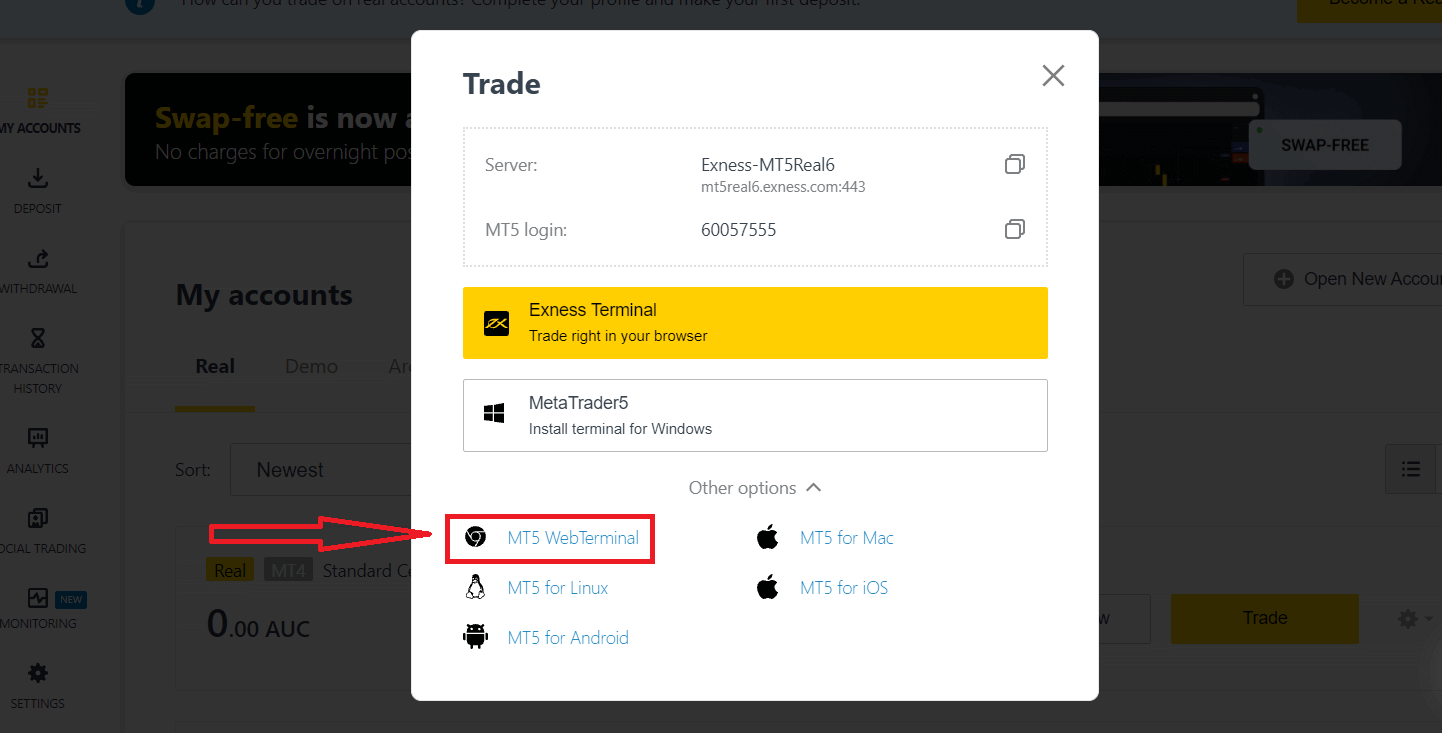
Нижче ви побачите нову сторінку. Він показує ваш логін і сервер, ви просто вводите свій пароль і натискаєте «ОК». 
Тепер ви можете торгувати на MT5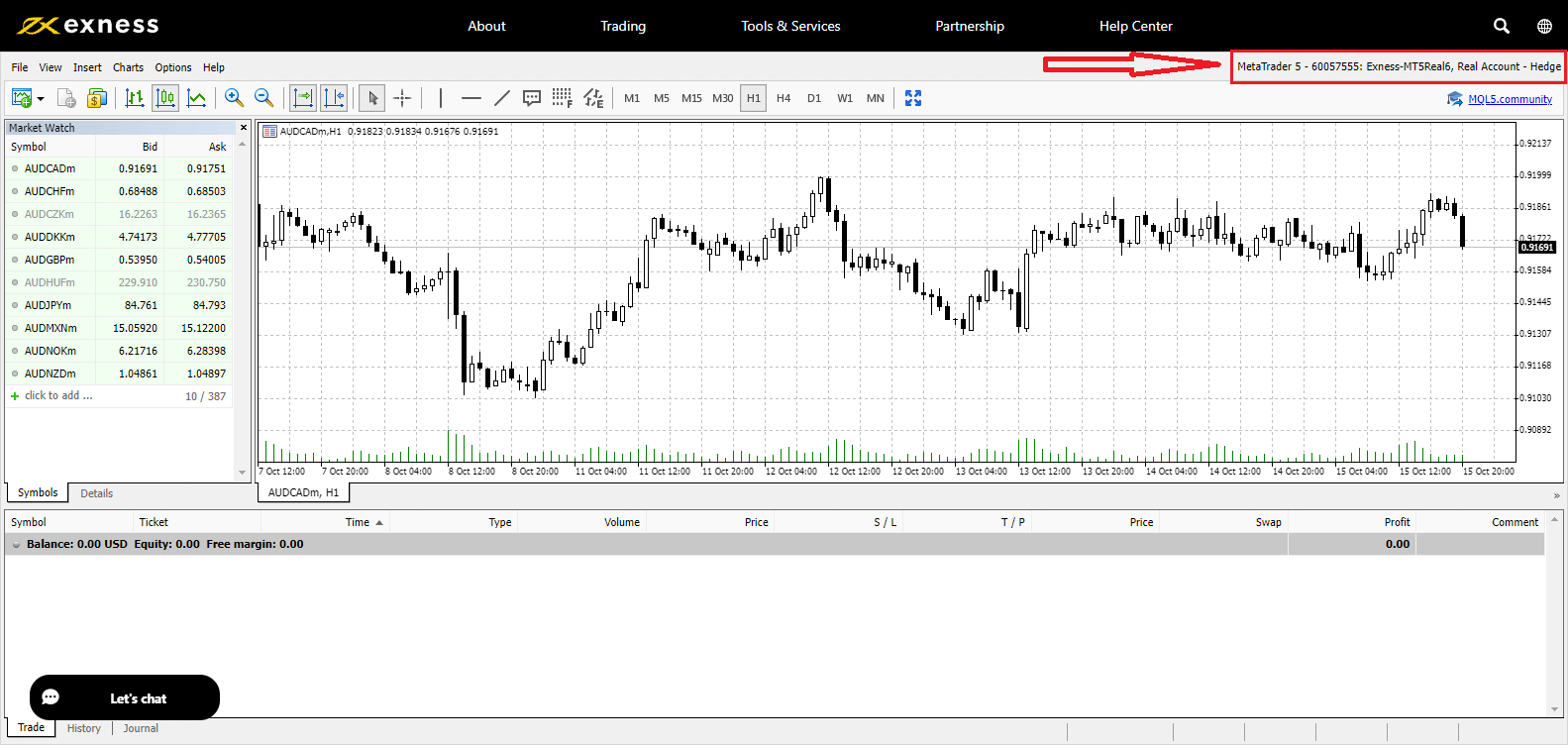
Як відновити пароль Exness
Необхідні дії залежать від типу пароля, який ви хочете відновити:
- Пароль особистого кабінету
- Торговий пароль
- Доступ лише для читання
- Пароль телефону (секретне слово)
Пароль особистого кабінету:
це пароль, який використовується для входу в особистий кабінет.
1. Перейдіть до Exness і натисніть « Увійти », з’явиться нова форма.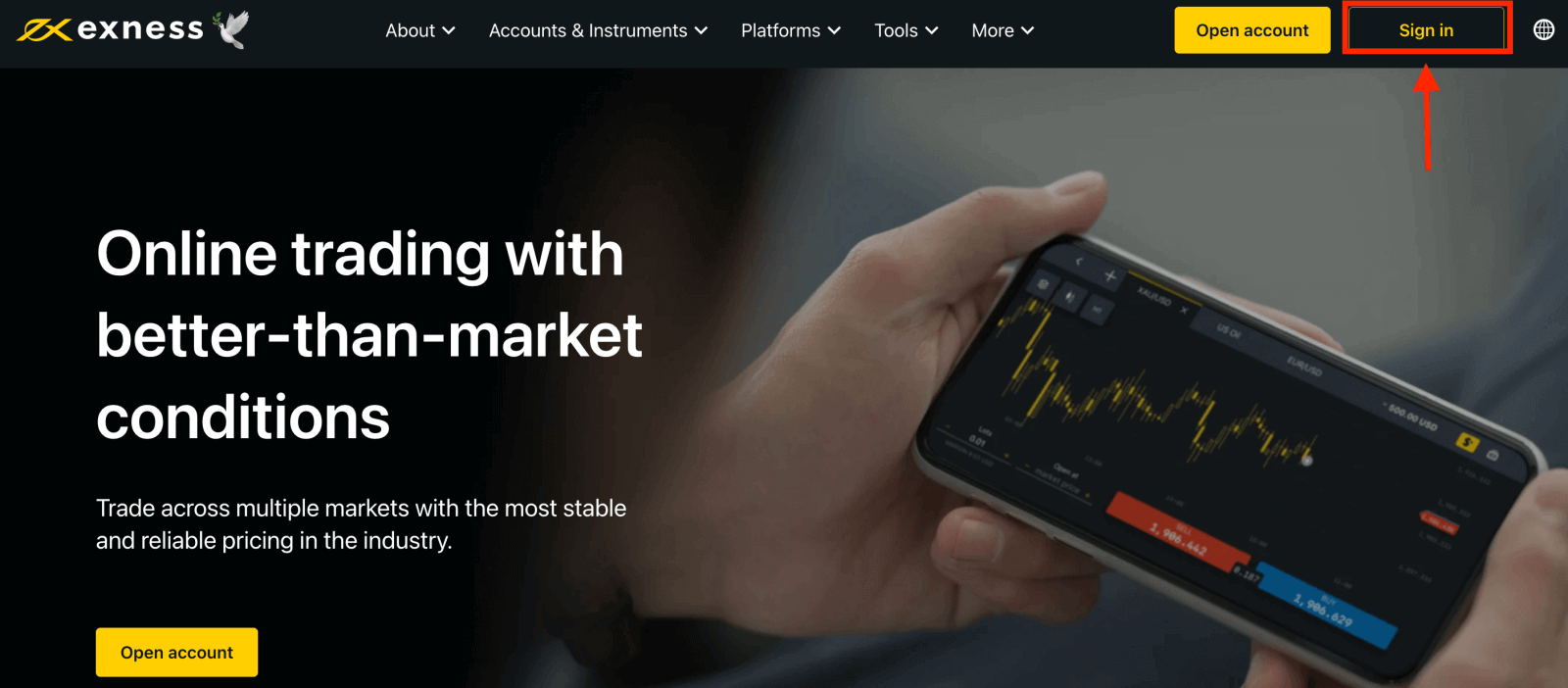
2. Виберіть «Я забув свій пароль».
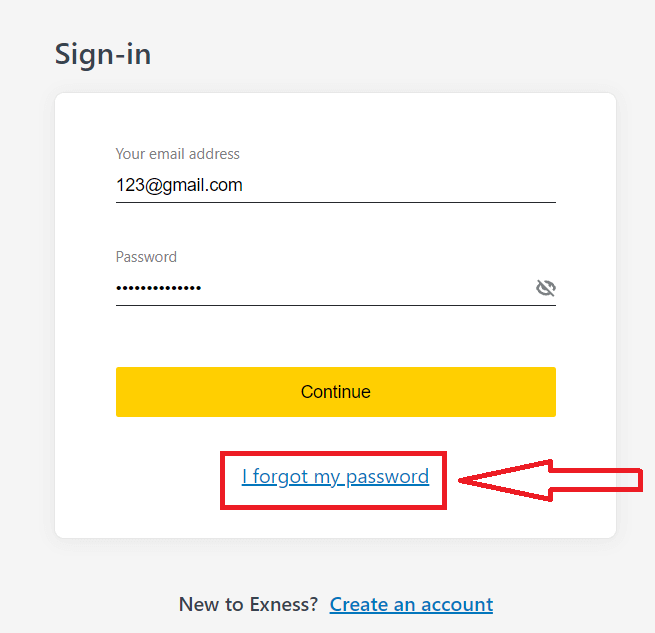
3. Введіть адресу електронної пошти, використану для реєстрації в Exness, поставте прапорець Я не робот і натисніть Продовжити .
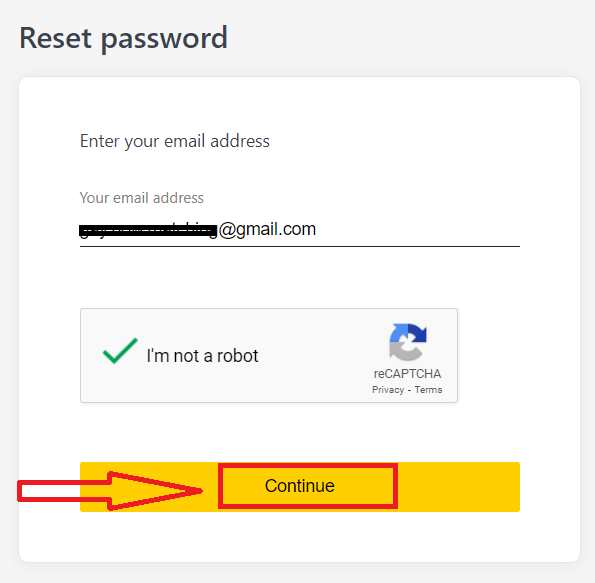
4. Залежно від типу безпеки вам буде надіслано код підтвердження на вашу електронну пошту, щоб ввести його на наступному кроці. Натисніть Підтвердити .
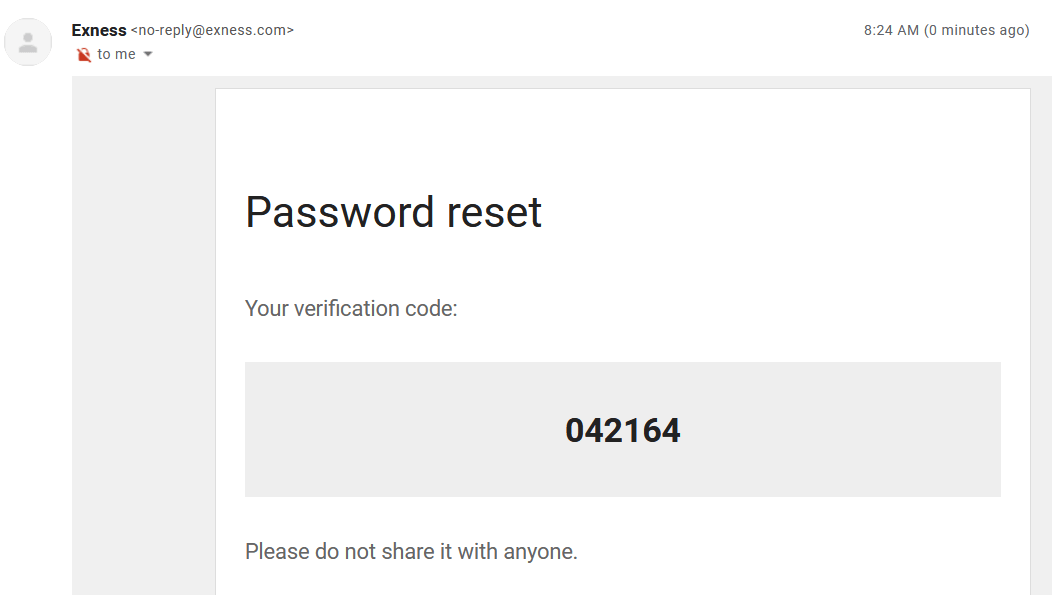
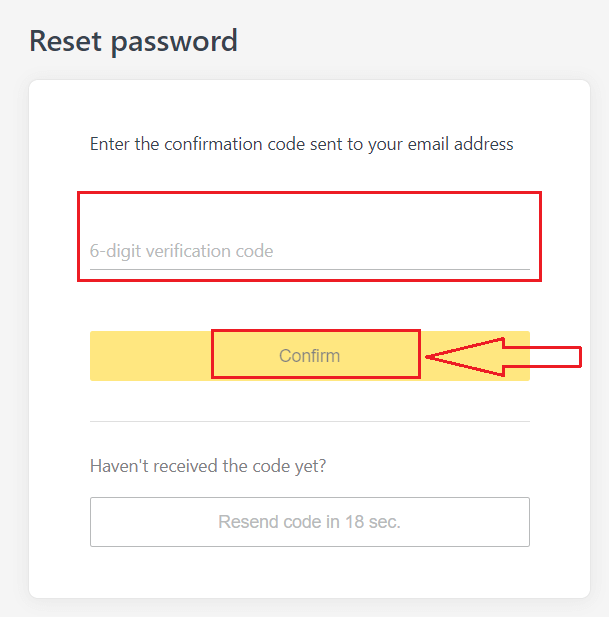
5. Двічі введіть новий пароль.
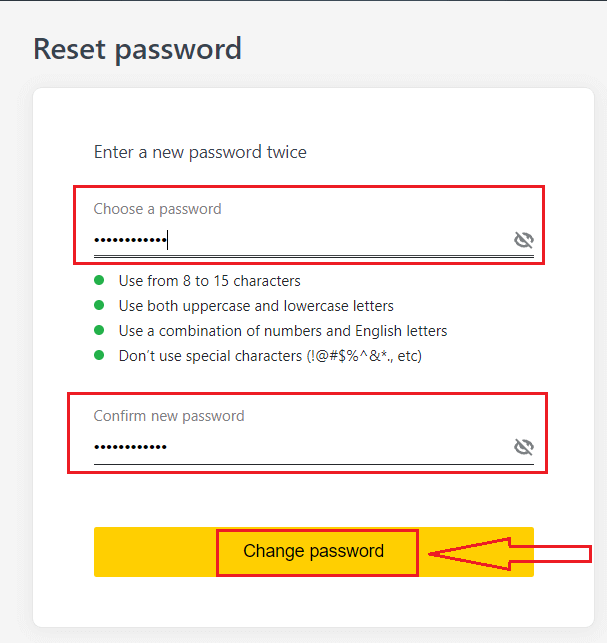
6. Ваш новий пароль встановлено; вам потрібно використовувати його лише під час входу, щоб завершити.
Торговий пароль:
це пароль, який використовується для входу в термінал із певним торговим рахунком.
1. Увійдіть у свій особистий кабінет і клацніть піктограму шестерінки (спадне меню) на будь-якому торговому рахунку в розділі «Мої облікові записи», а потім виберіть «Змінити торговий пароль».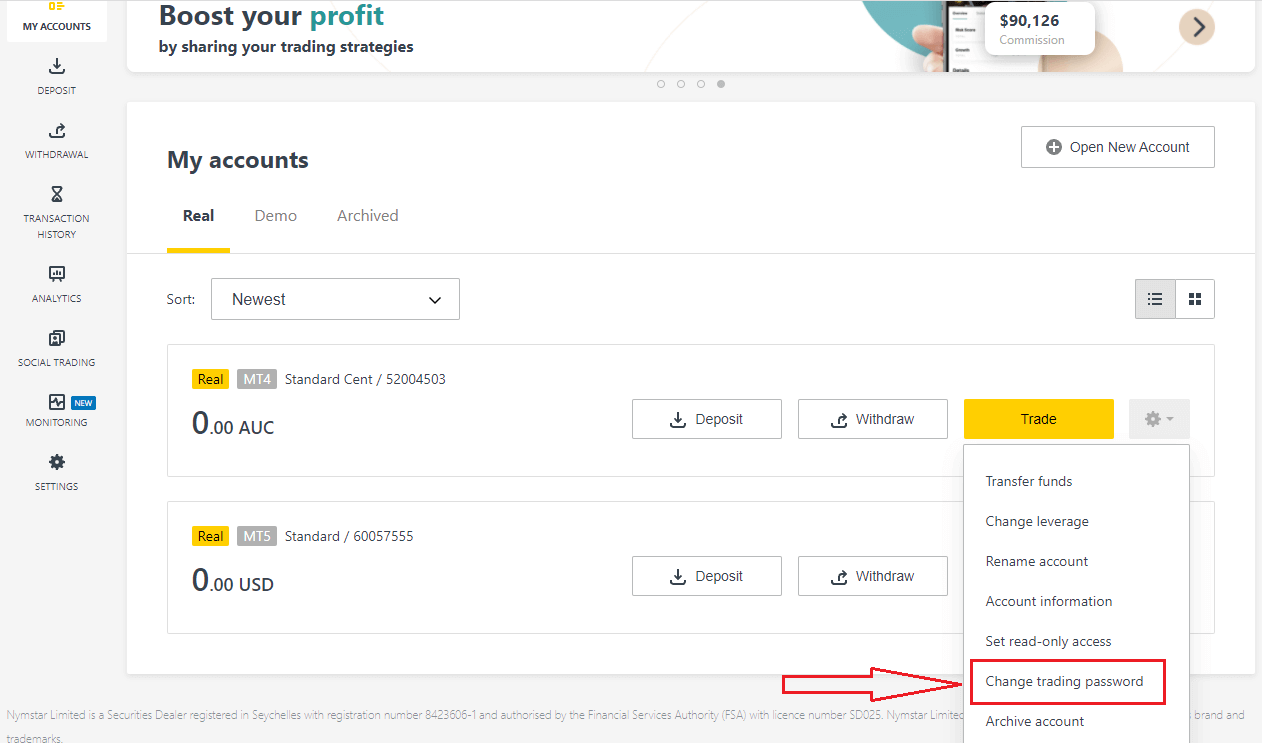
2. Введіть новий пароль, дотримуючись правил, описаних під спливаючим вікном, а потім натисніть «Змінити пароль».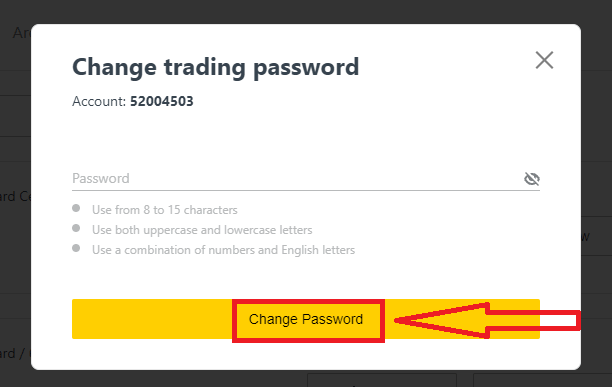
3. Залежно від вашого типу безпеки вам буде надіслано 6-значний код підтвердження, який потрібно ввести на цьому наступному кроці, хоча це не буде обов’язковим для демо-облікового запису. Після завершеннянатисніть Підтвердити
.
4. Ви отримаєте сповіщення про успішну зміну пароля.
Доступ лише для читання:
цей пароль дозволяє третій стороні обмежити доступ до торгового рахунку з вимкненою торгівлею.
1. Увійдіть у свій особистий кабінет і клацніть піктограму шестерінки (спадне меню) на будь-якому торговому рахунку в розділі «Мої облікові записи», а потім виберіть «Установити доступ лише для читання» .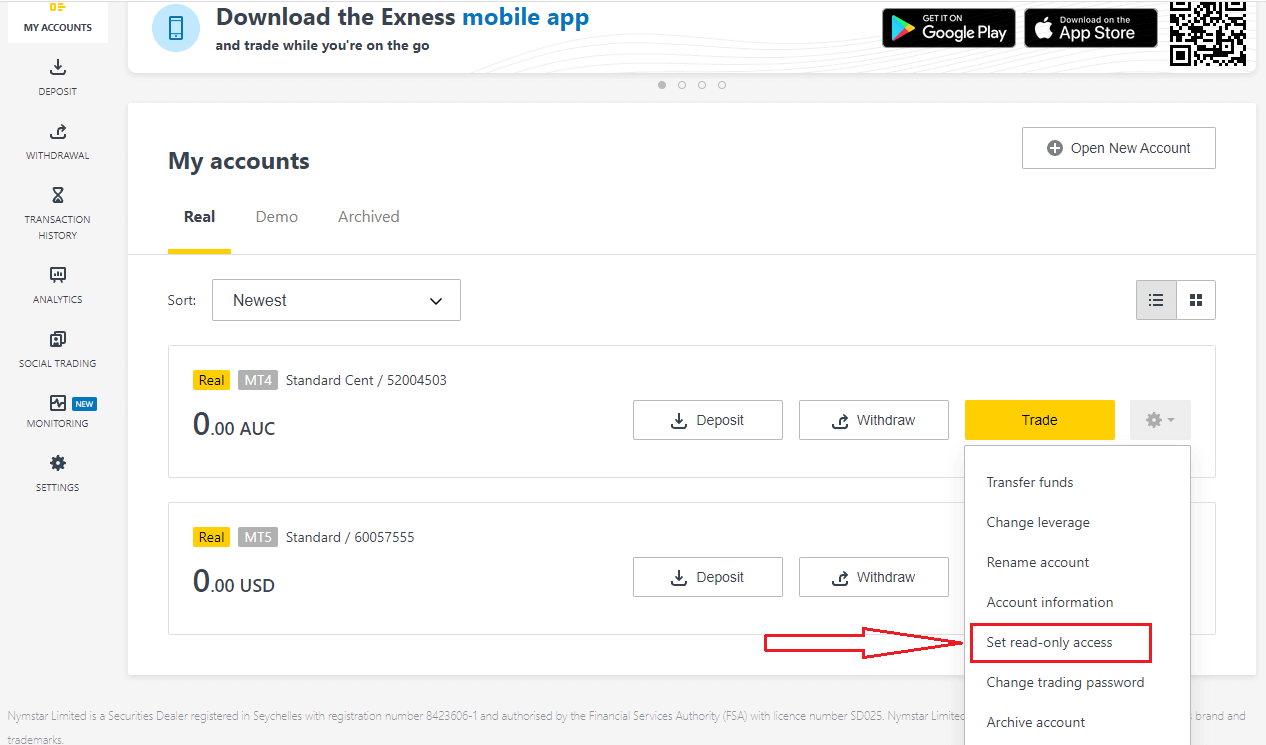
2. Встановіть пароль, дотримуючись детальних правил, і переконайтеся, що він не збігається з вашим торговим паролем, інакше він не вдасться.Після завершенняклацніть «Підтвердити»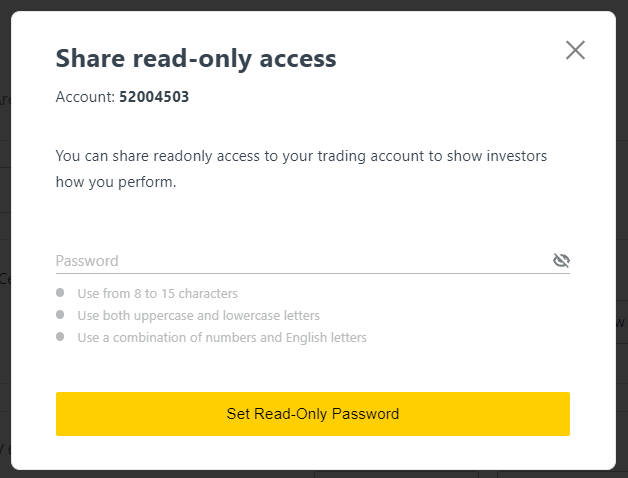
. 3. Буде відображено підсумок із сервером, логіном і паролем доступу лише для читання. Ви можете натиснути «Копіювати облікові дані», щоб зберегти їх у буфер обміну.
4. Ваш пароль доступу лише для читання тепер змінено.
Пароль телефону (секретне слово):
це ваше секретне слово, яке використовується для підтвердження вашої особи на наших каналах підтримки; через чат або по телефону.
Ваше секретне слово, встановлене під час першої реєстрації, не можна змінити, тому зберігайте його в безпеці. Це зроблено для захисту наших клієнтів від шахрайства з особистими даними; якщо ви втратили секретне слово, зв’яжіться зі службою підтримки через чат для подальшої допомоги.
Я забагато разів неправильно вводив свій 6-значний код підтвердження, і зараз я заблокований.
Не хвилюйтеся, вас буде тимчасово заблоковано, але ви можете спробувати виконати цю дію знову через 24 години. Якщо ви хочете спробувати ще раз раніше, очищення кешу та файлів cookie може допомогти, але зауважте, що це не гарантовано спрацює.
Я не можу увійти в особистий кабінет Exness
Зіткнутися з труднощами під час входу в особистий кабінет (PA) може бути неприємно. Не хвилюйтеся, ми склали вам контрольний список.Перевірка імені користувача
Ім’я користувача для входу в PA є вашою повною зареєстрованою електронною адресою. Не вводьте номер торгового рахунку або своє ім’я як ім’я користувача.
Перевірка пароля
Для успішного входу необхідно використовувати пароль PA, встановлений під час реєстрації.
Під час введення пароля:
- Перевірте наявність додаткових пробілів, які могли бути додані ненавмисно. Зазвичай це відбувається під час використання копіювання та вставки для введення інформації. Спробуйте ввести його вручну, якщо виникнуть проблеми.
- Перевірте, чи ввімкнено Caps Lock . Паролі чутливі до регістру.
Перевірка облікового запису
Якщо ви раніше подали заявку на припинення дії вашого облікового запису в Exness, ви більше не можете використовувати цей PA. Крім того, ви не можете використовувати цю електронну адресу для повторної реєстрації. Створіть нову PA з іншою адресою електронної пошти, щоб знову зареєструватися у нас.
Сподіваємось, це вам стане в нагоді. У разі будь-яких подальших проблем, не соромтеся зв’язатися з нашою командою підтримки.
Висновок: легко зареєструйтеся та ввійдіть у Exness
Реєстрація та вхід у ваш обліковий запис Exness є простими, але важливими кроками для початку торгівлі на світових фінансових ринках. Дотримуючись детальних інструкцій, наведених у цьому посібнику, ви можете успішно створити обліковий запис, пройти необхідну перевірку та безпечно увійти, щоб розпочати торгівлю. Exness пропонує зручну платформу з надійними функціями безпеки, що гарантує безперебійну та безпечну торгівлю. Незалежно від того, новачок ви в трейдингу чи досвідчений інвестор, початок роботи з Exness — це простий процес, який направить вас на шлях досягнення ваших фінансових цілей. Увійдіть сьогодні та ознайомтеся з можливостями, які пропонує Exness.

